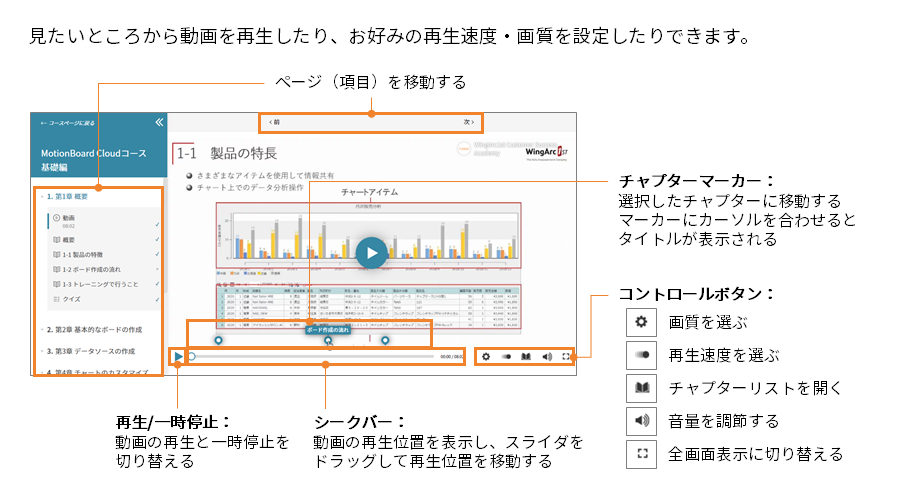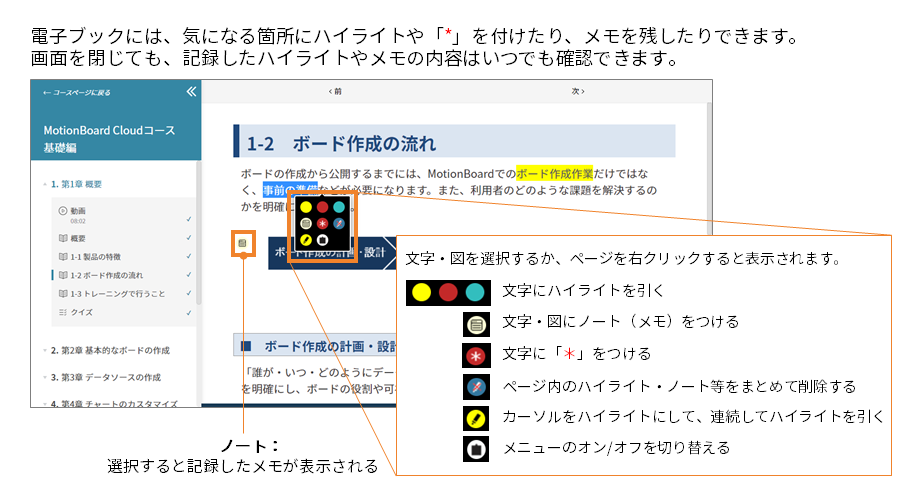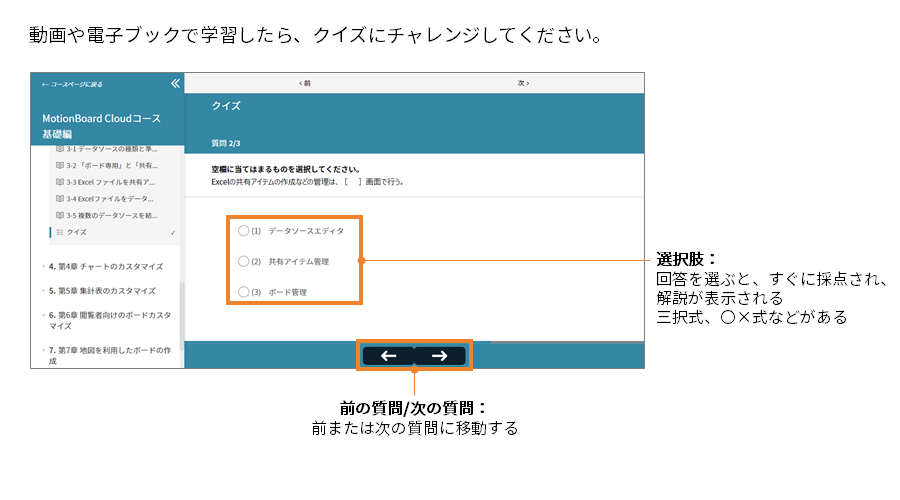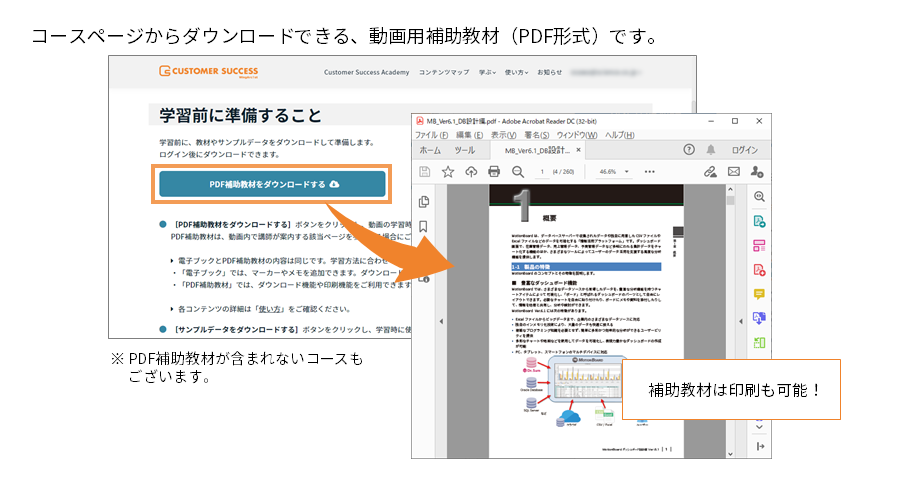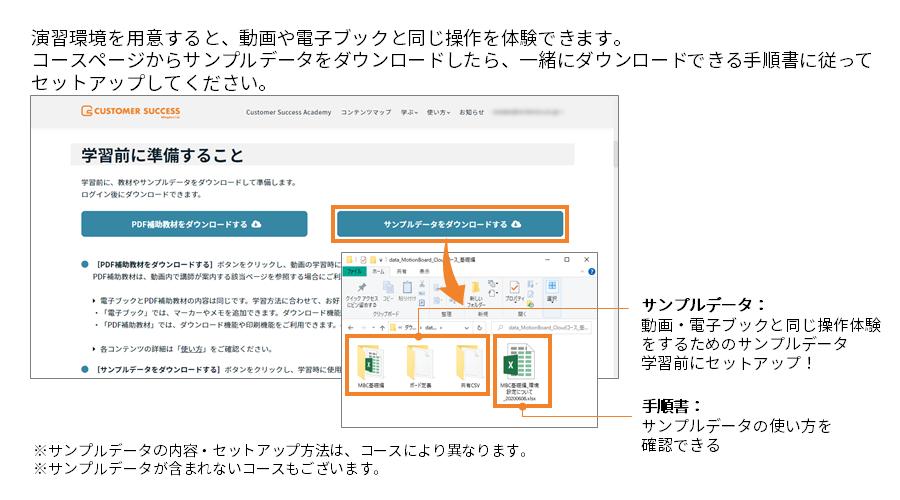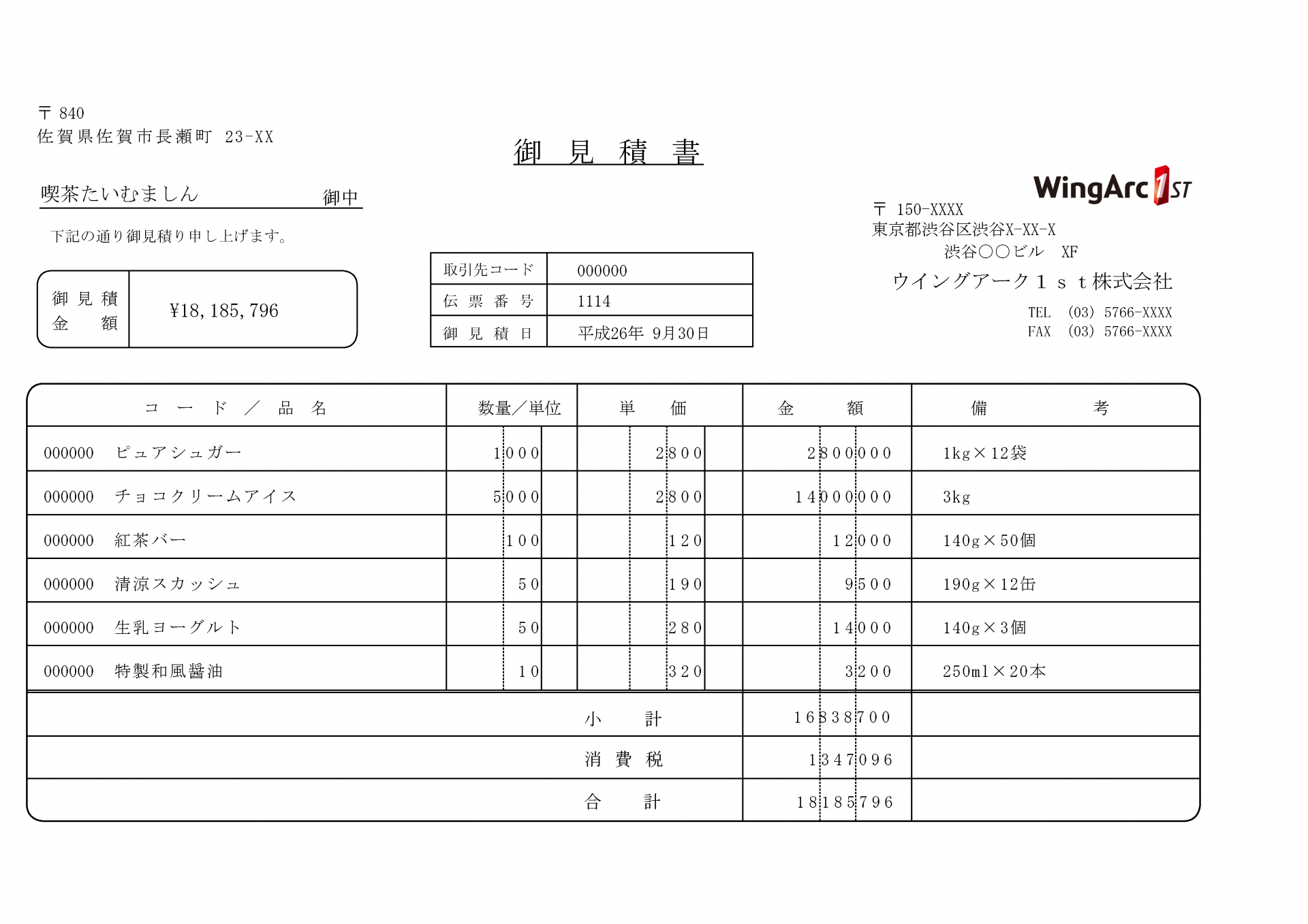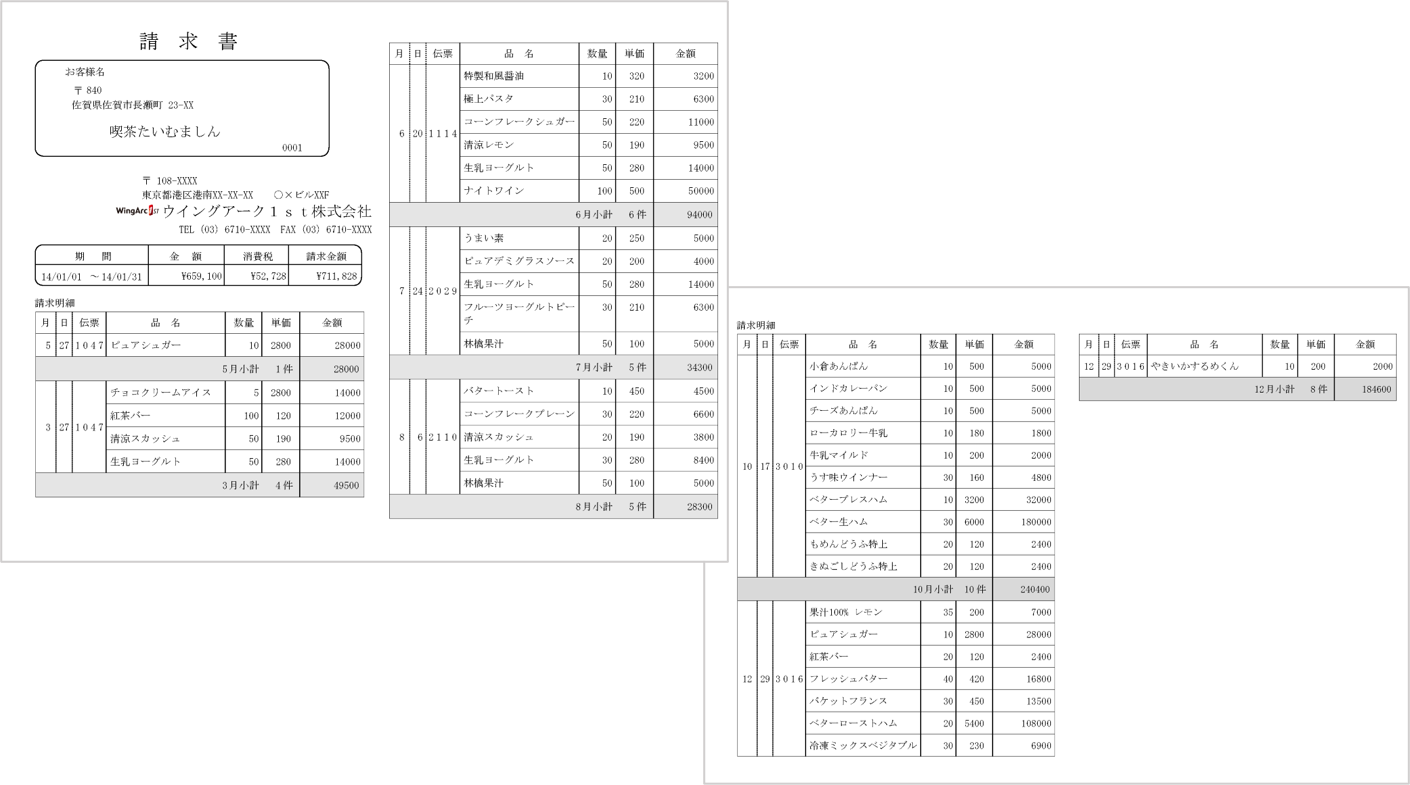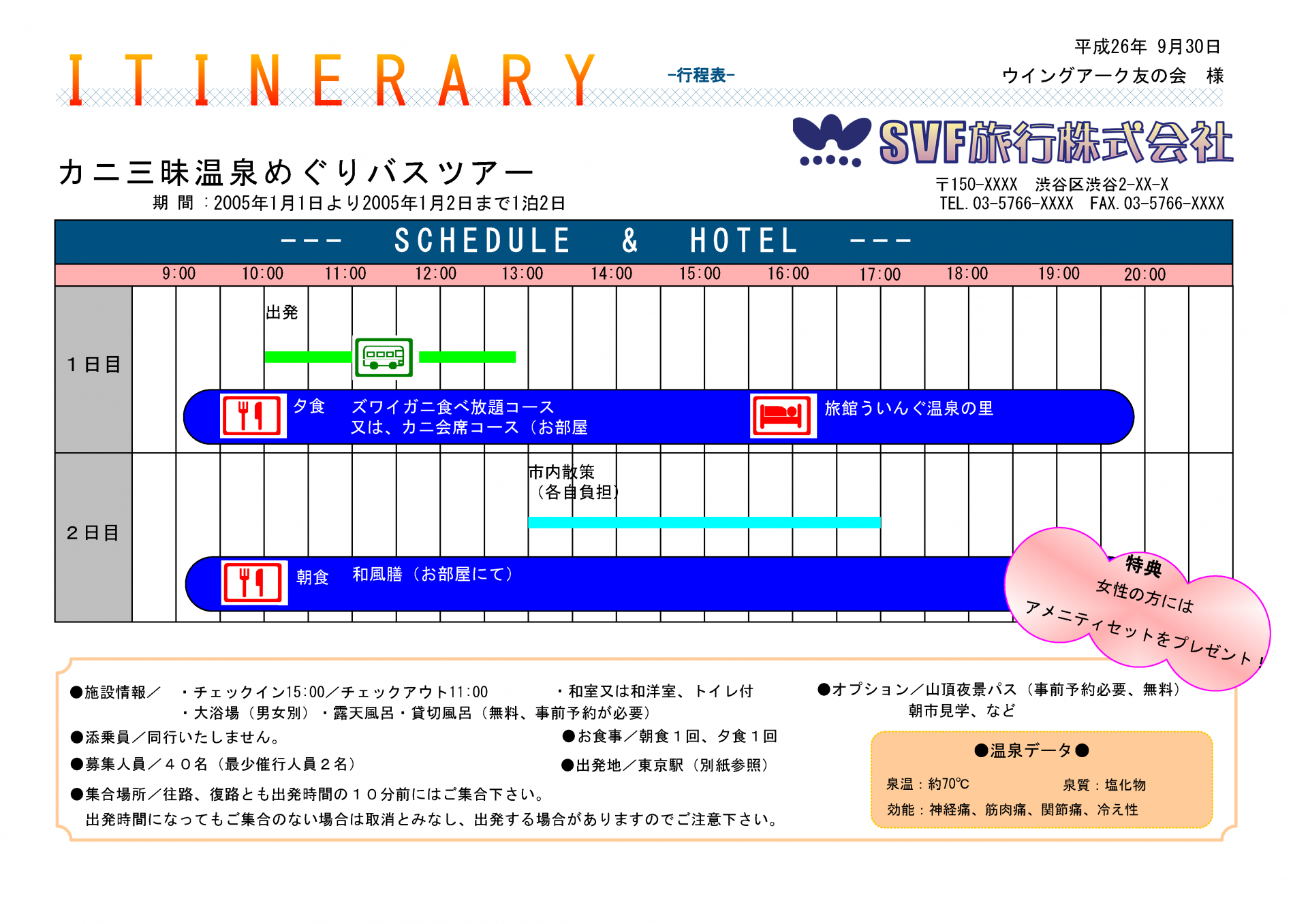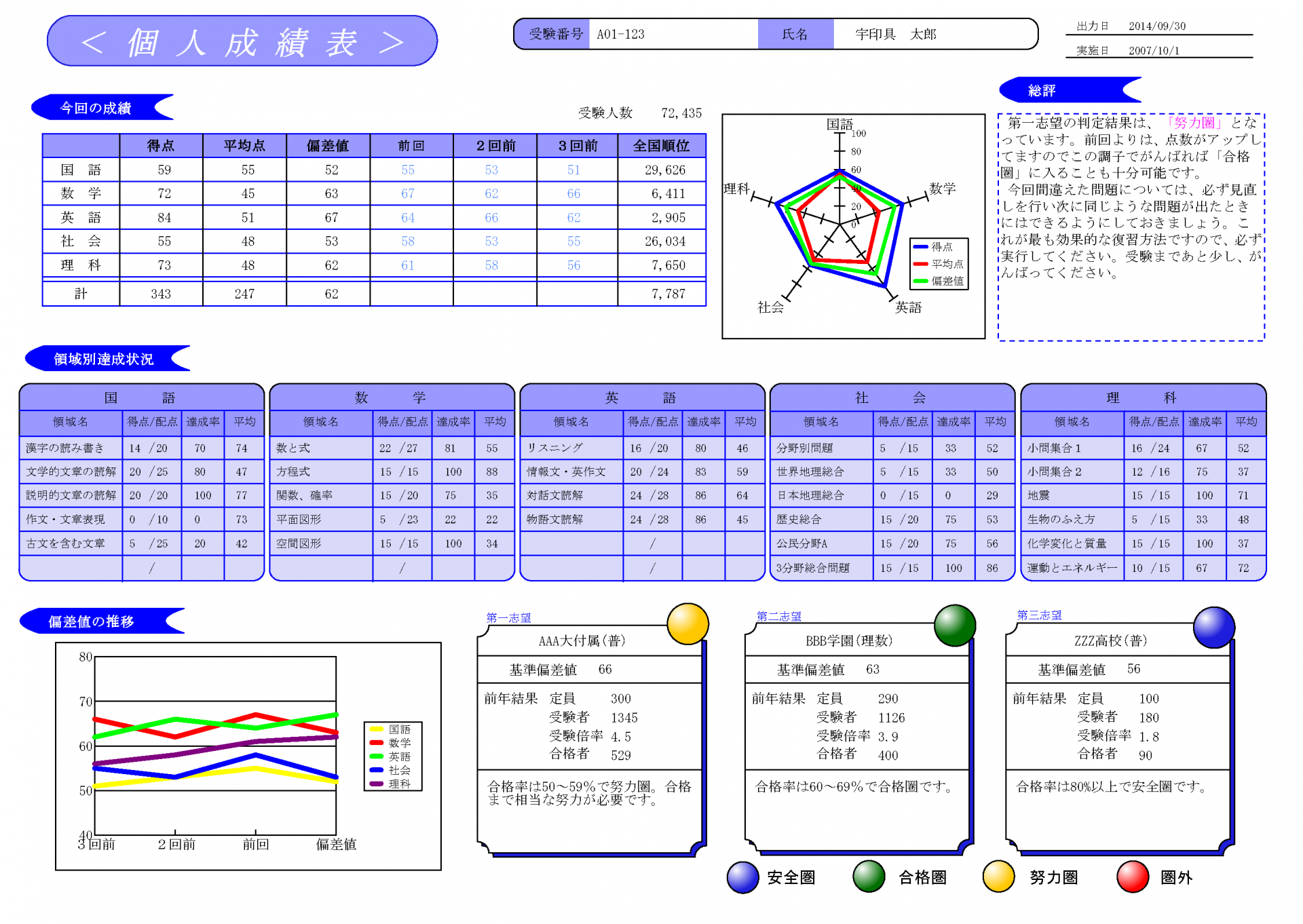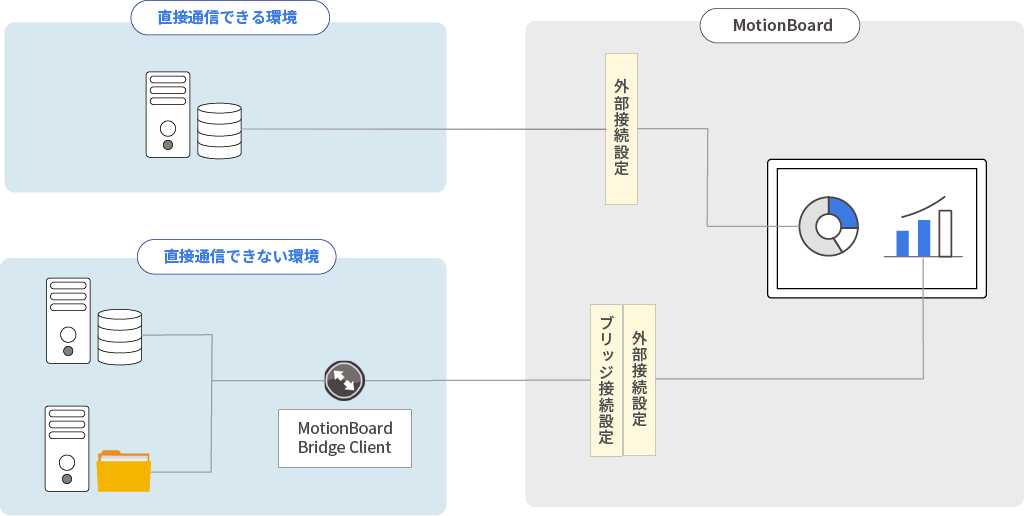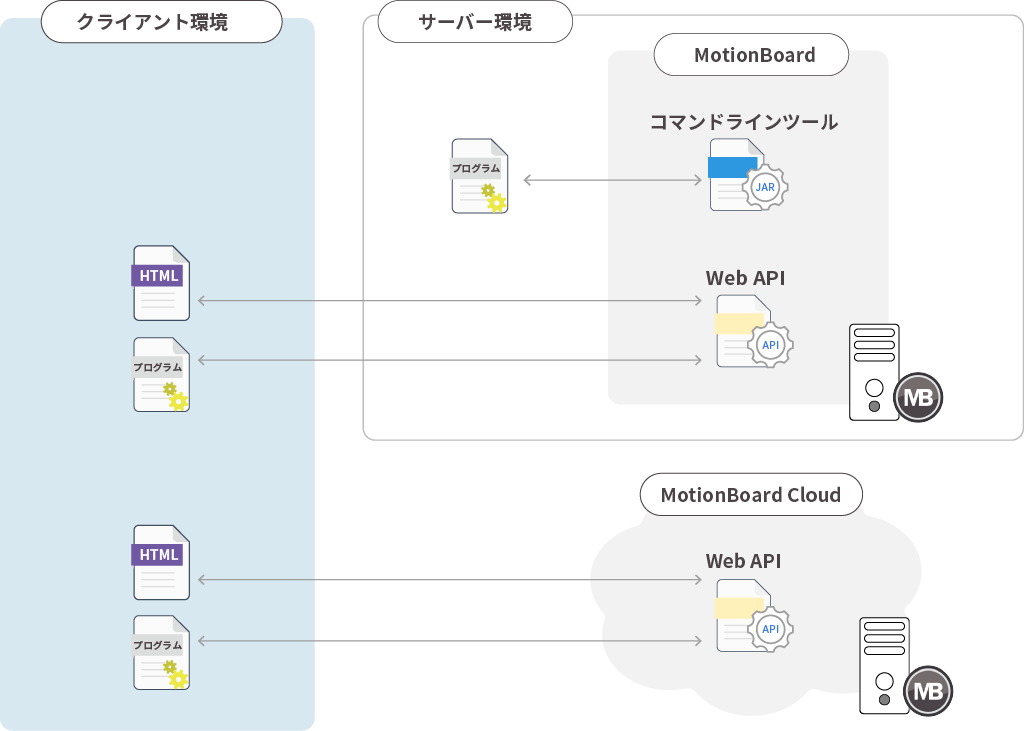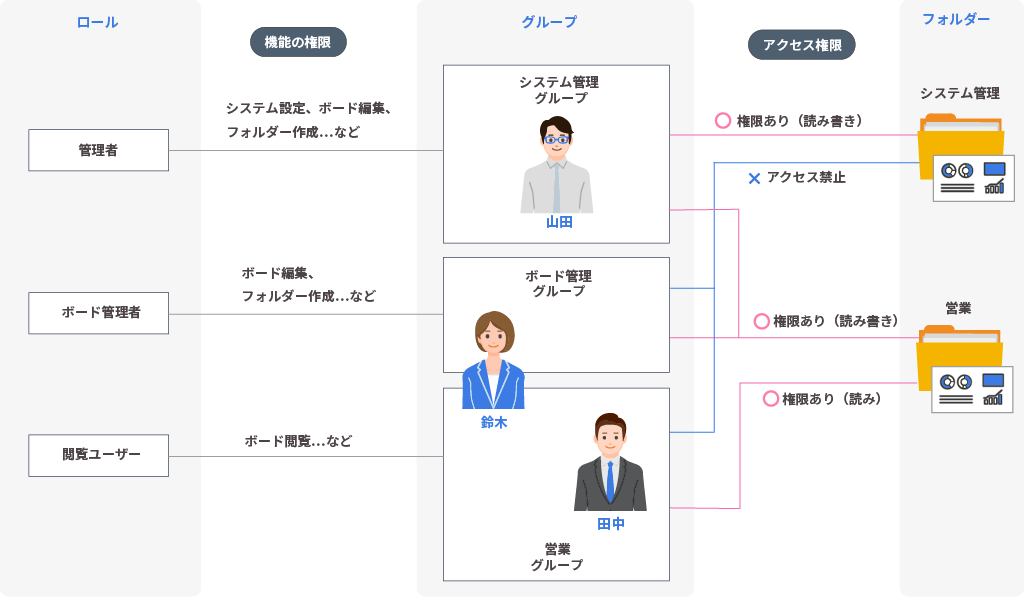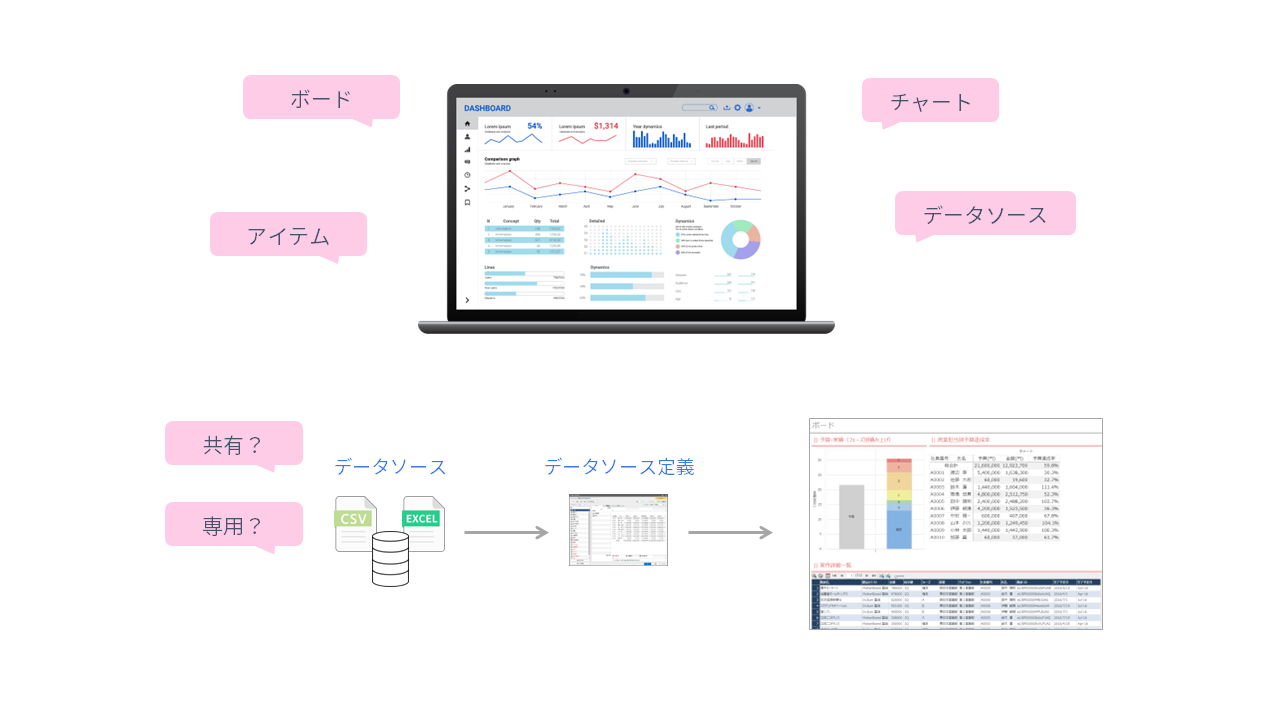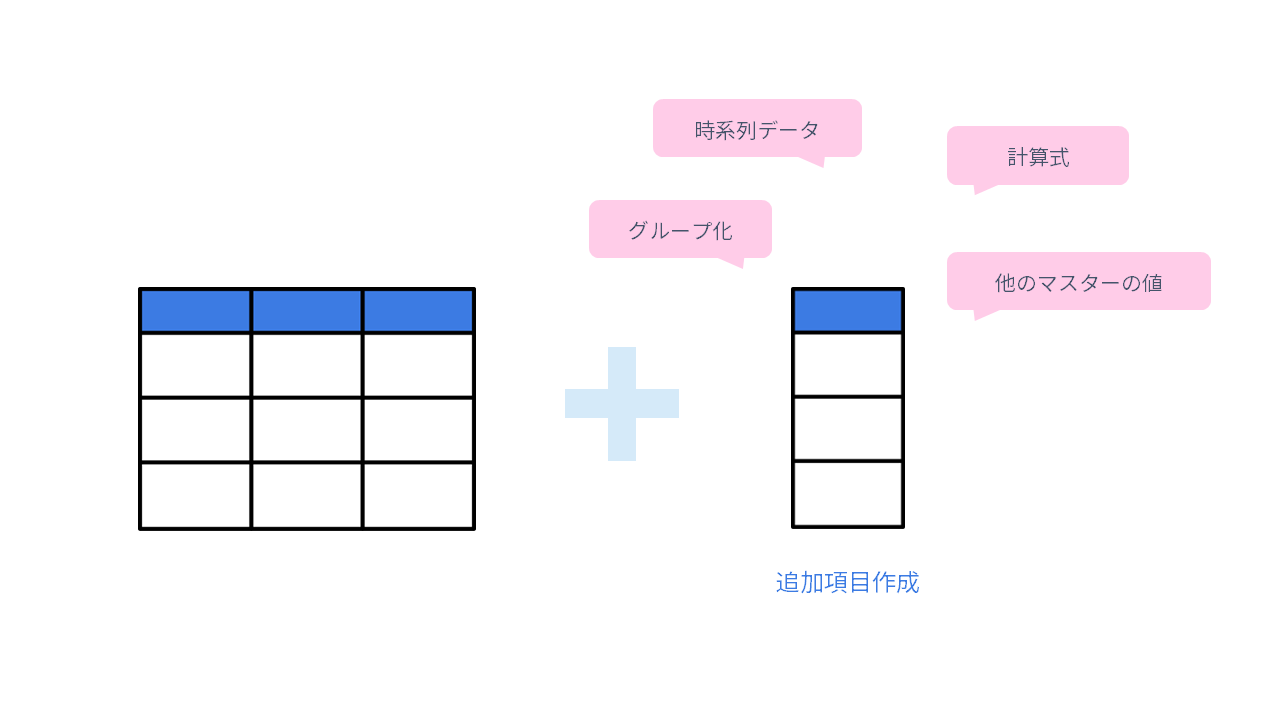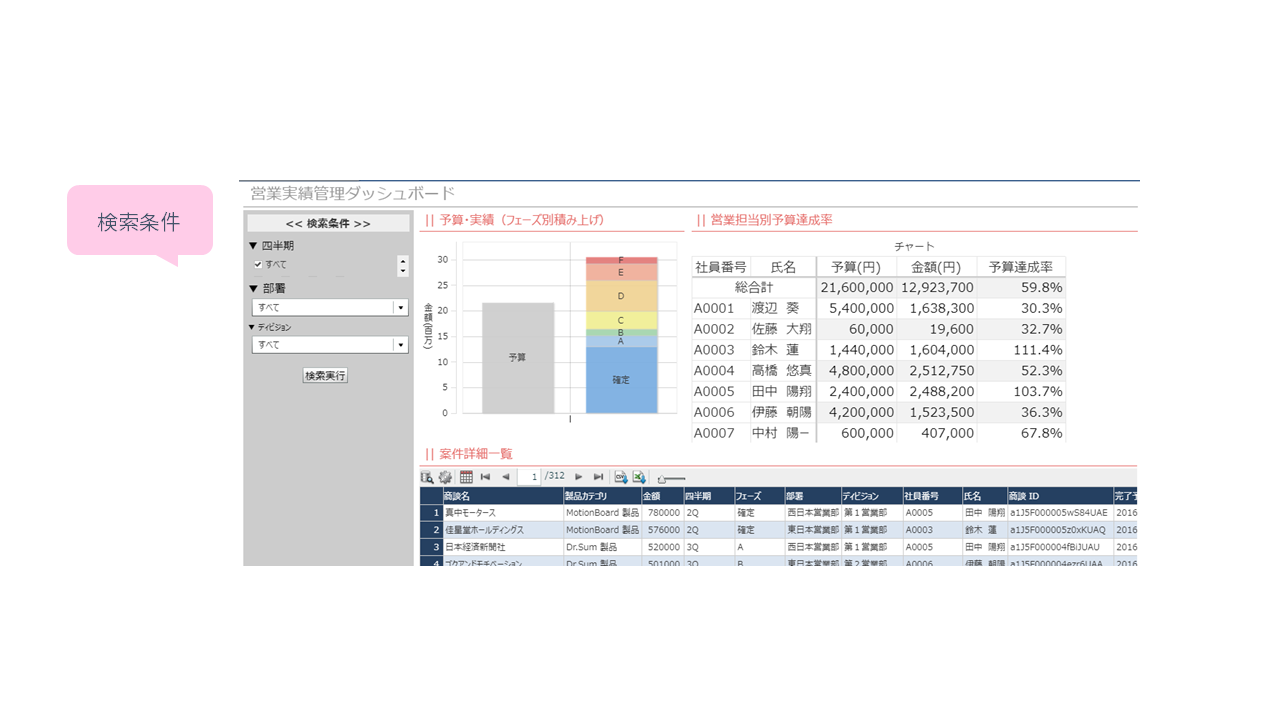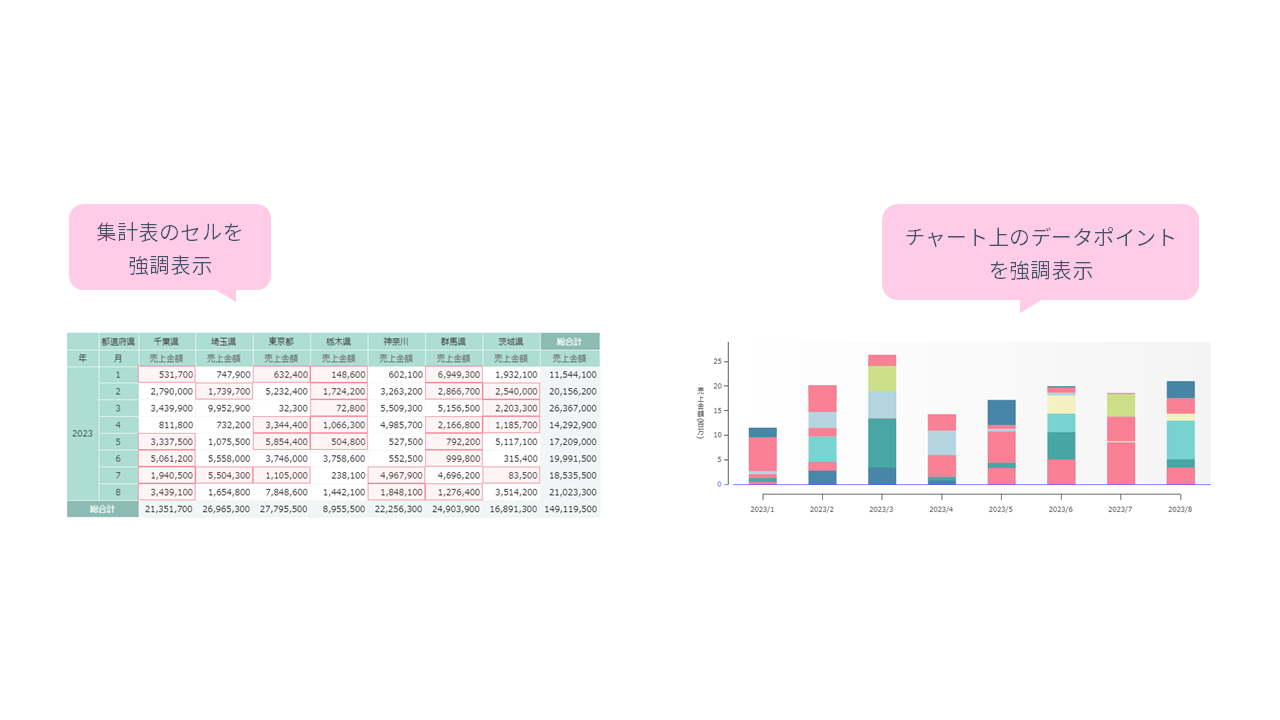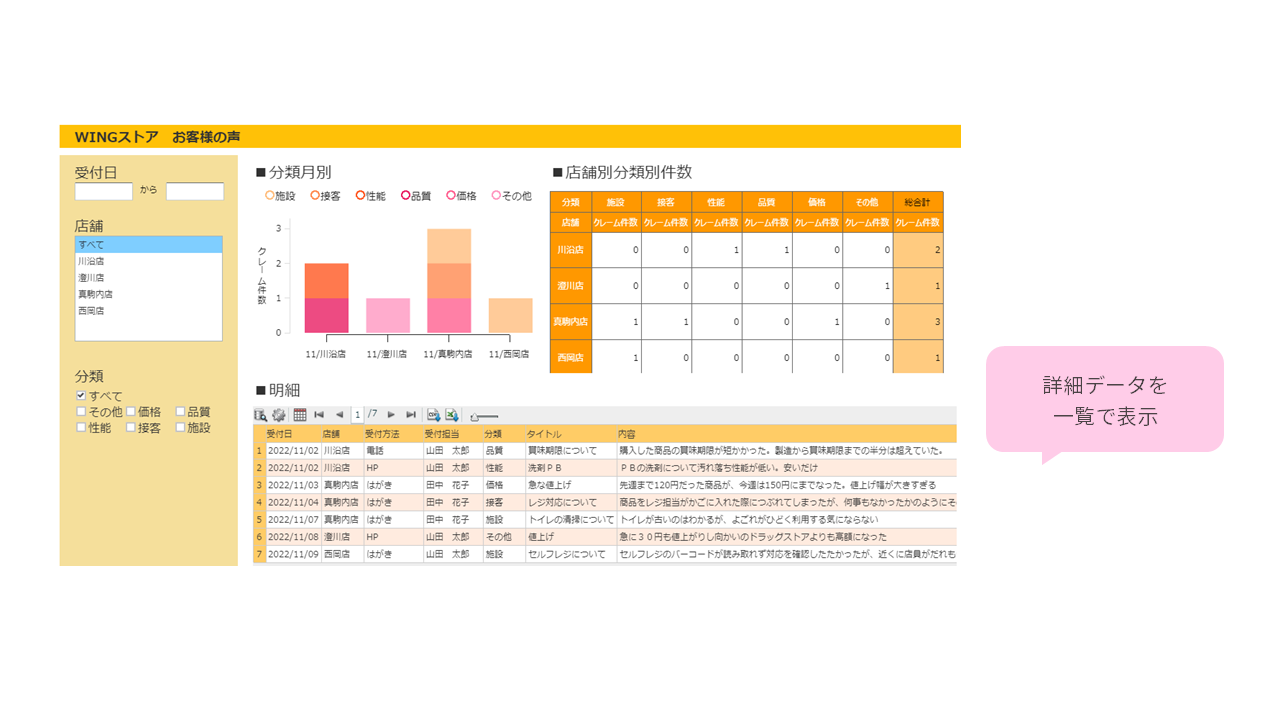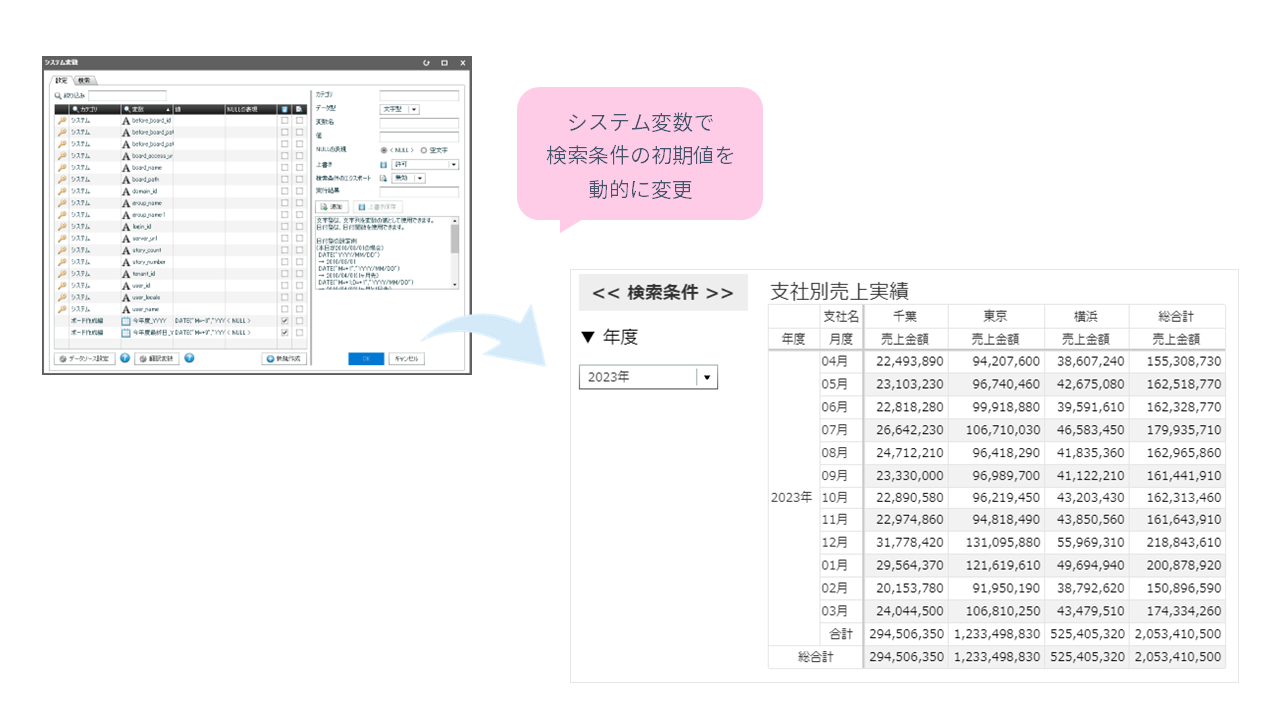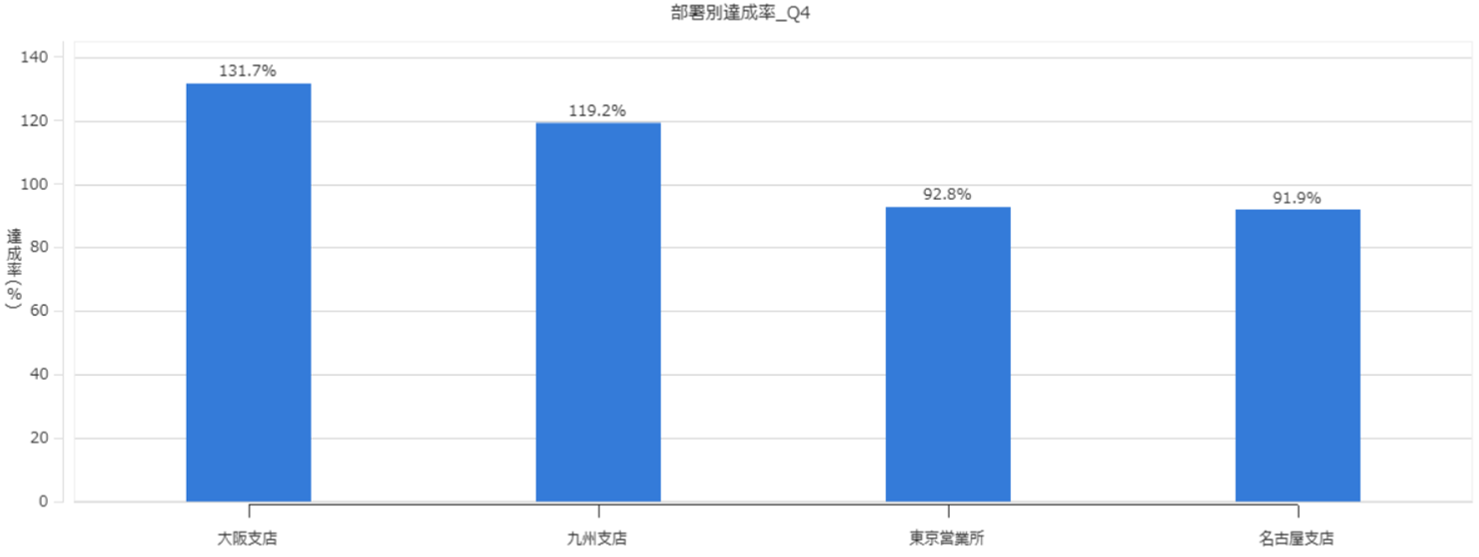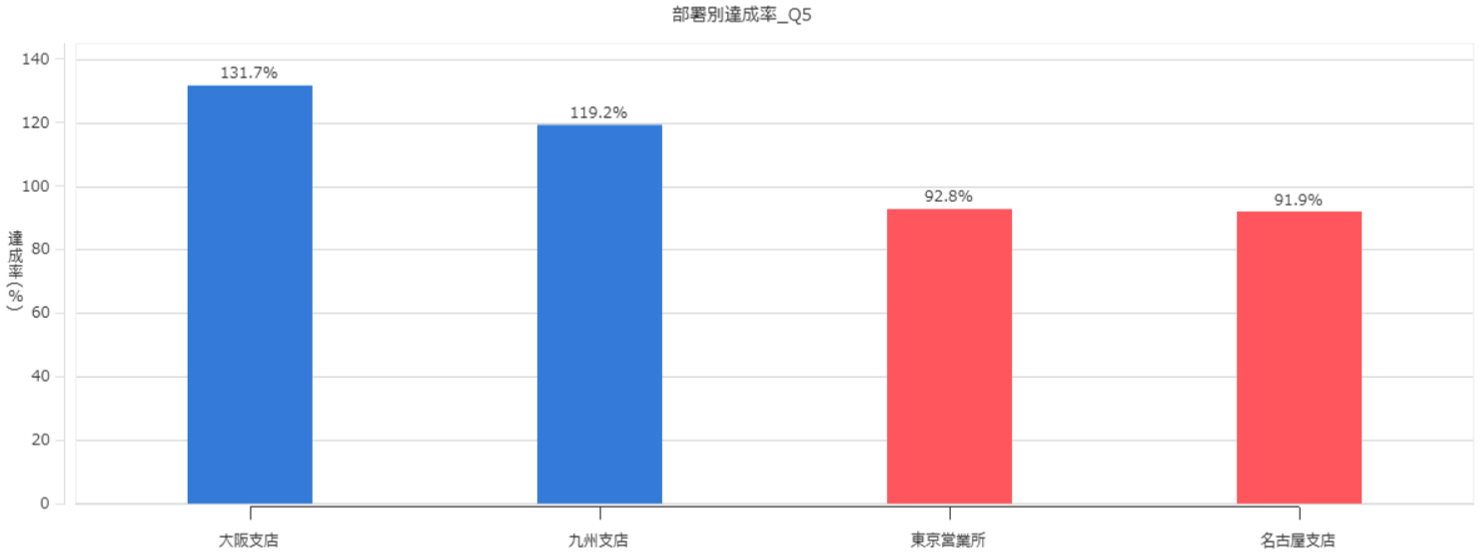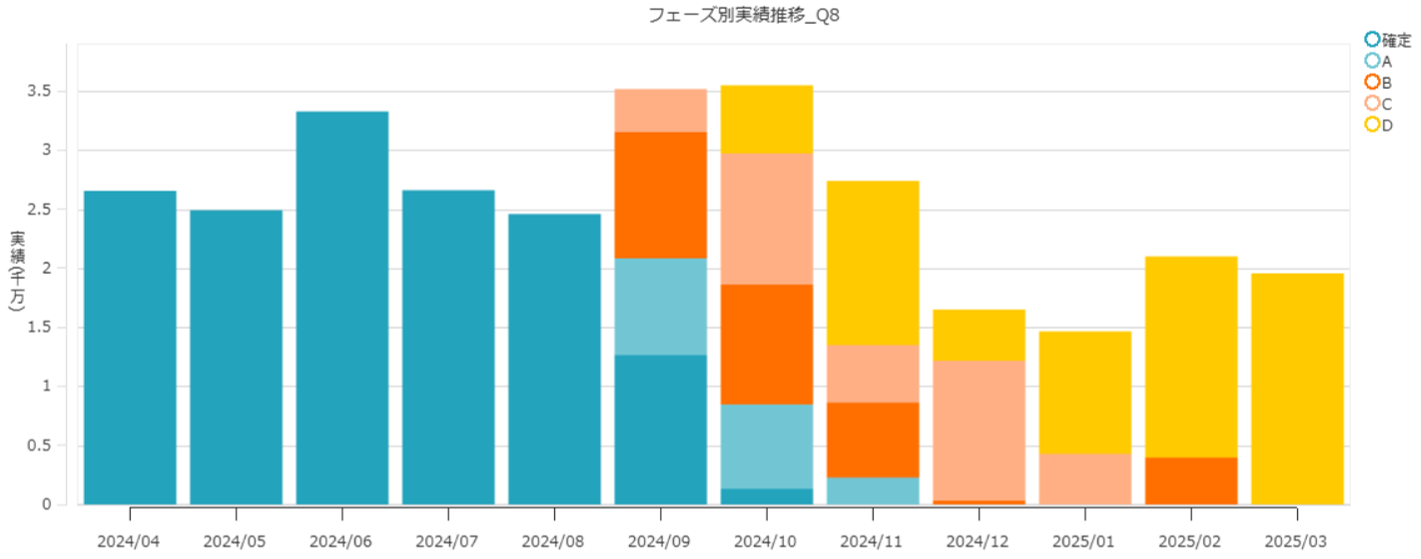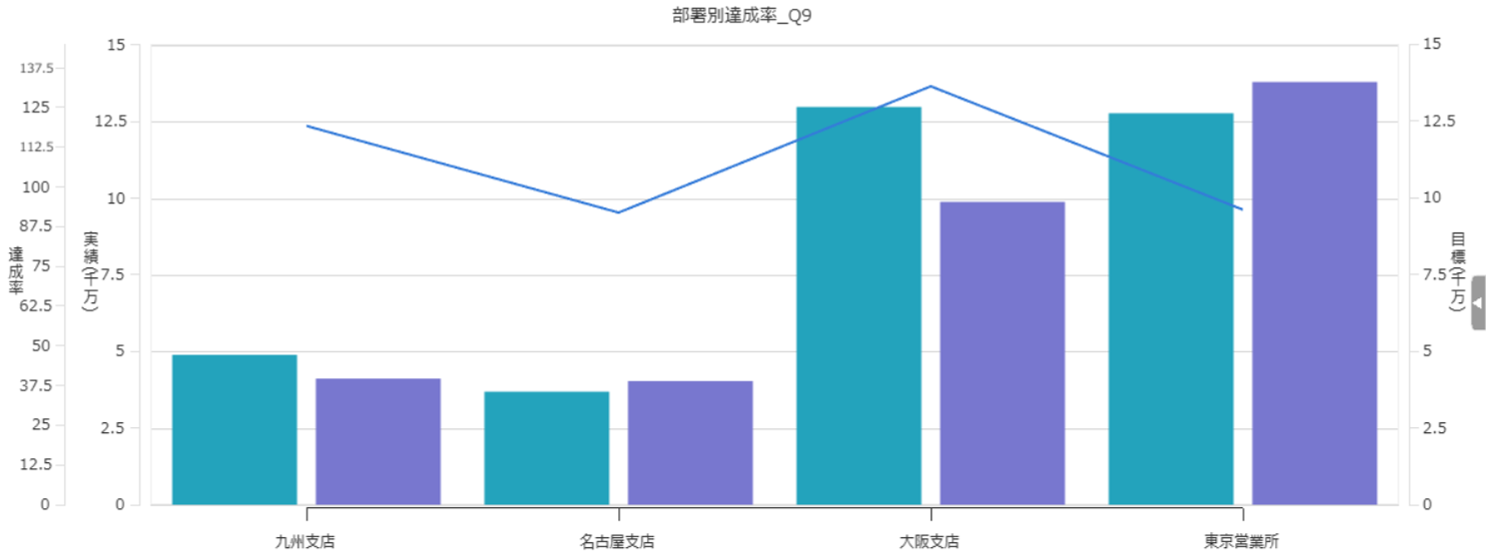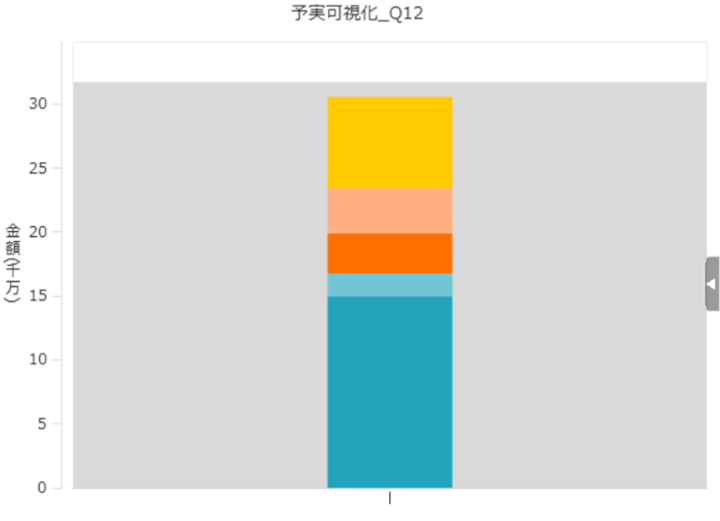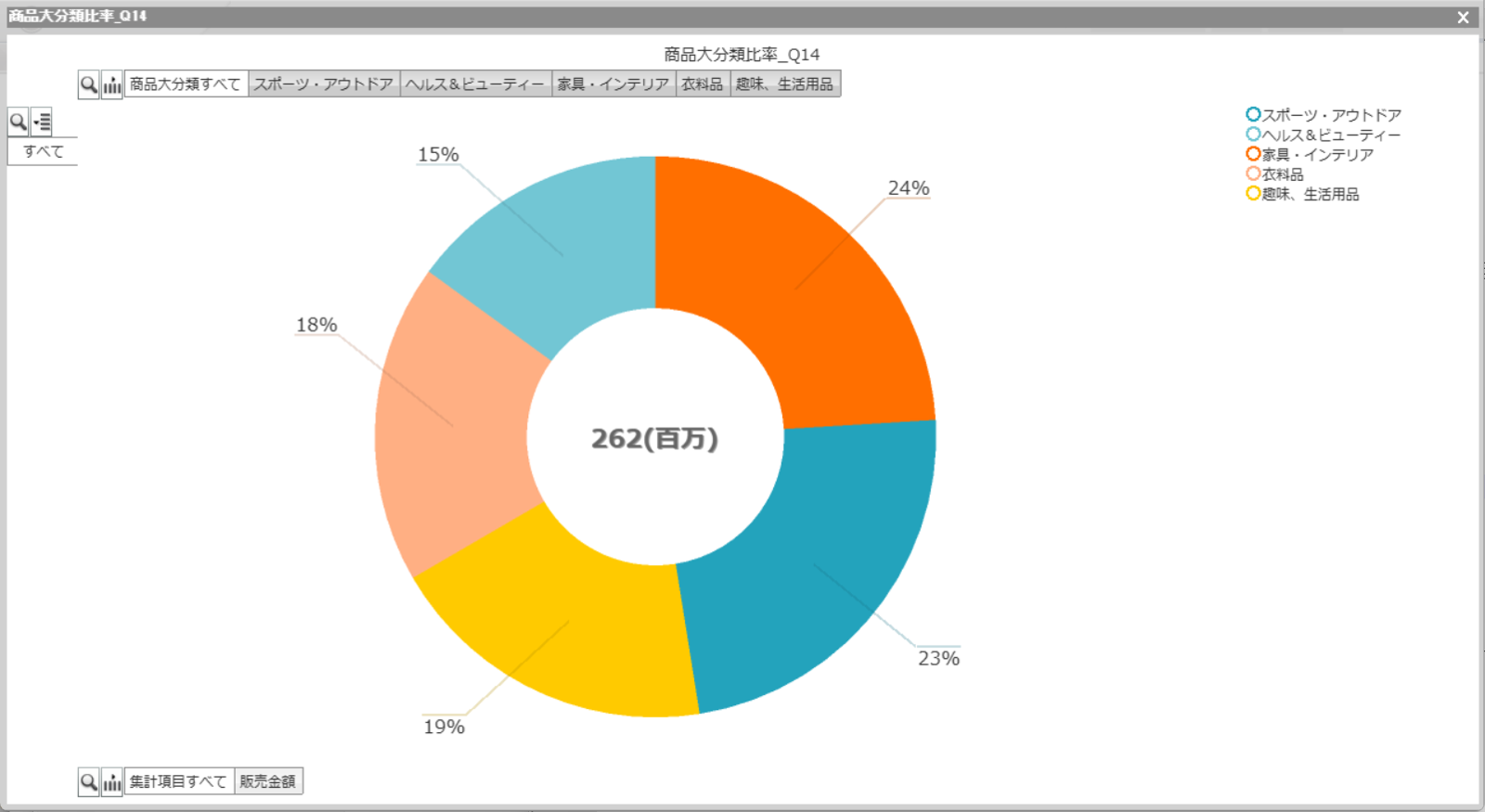
めざせ!MotionBoardエキスパートへの道
MotionBoardワークブック
- チャートのエキスパート編 -
『MotionBoardワークブック』にチャレンジ!
ご自身のMotionBoardスキルを腕だめししながら学べる『MotionBoardワークブック』。
「考える」、「つくる」の流れで取り組めるので、その場かぎりのインプットで終わることはありません。
ボード構築スキルが着実に身につきます。
MotionBoardワークブック『 チャートのエキスパート編』は、ウイングアーク1stが「ここまでできたらエキスパートレベル」と証明するチャートのさまざまな使い方を網羅できる問題を「16問」集めました。
このワークブックをクリアすることで、チャートのエキスパートであることの証だけではなく、「ひとりで思いどおりのボードを作成できる」レベルに到達できるテクニックやノウハウも手に入れられます。
さあ、ワークブックにチャレンジしましょう!
このコンテンツの対象者
つぎのような方向けのコースです。
-
標準的なボードは作成できるけど、少し凝ったものを作成しようとするとうまくできない、または時間がかかってしまうという方
-
つぎのコースは学習済みで、さらに活用できるスキルを学びたい方
・やりたいことから学ぶ”MotionBoardコース【ボード作成編】
『MotionBoardワークブック』のすすめかた
MotionBoardワークブックを始める前に、すすめかたを確認しておきましょう。
1.ワークブックを始めるにあたり必要な環境を確認する
あらかじめ、操作できるMotionBoard環境を準備をしておきましょう。
このワークブックは、つぎの環境で利用できます。
- MotionBoard Cloud Classic
- MotionBoard Ver.6.4以降(オンプレミス版の場合)
2.ワークブックで使うボードやデータを準備する
3.ワークブックを始める
まずは、MotionBoardにログインして、ボードを開きましょう。
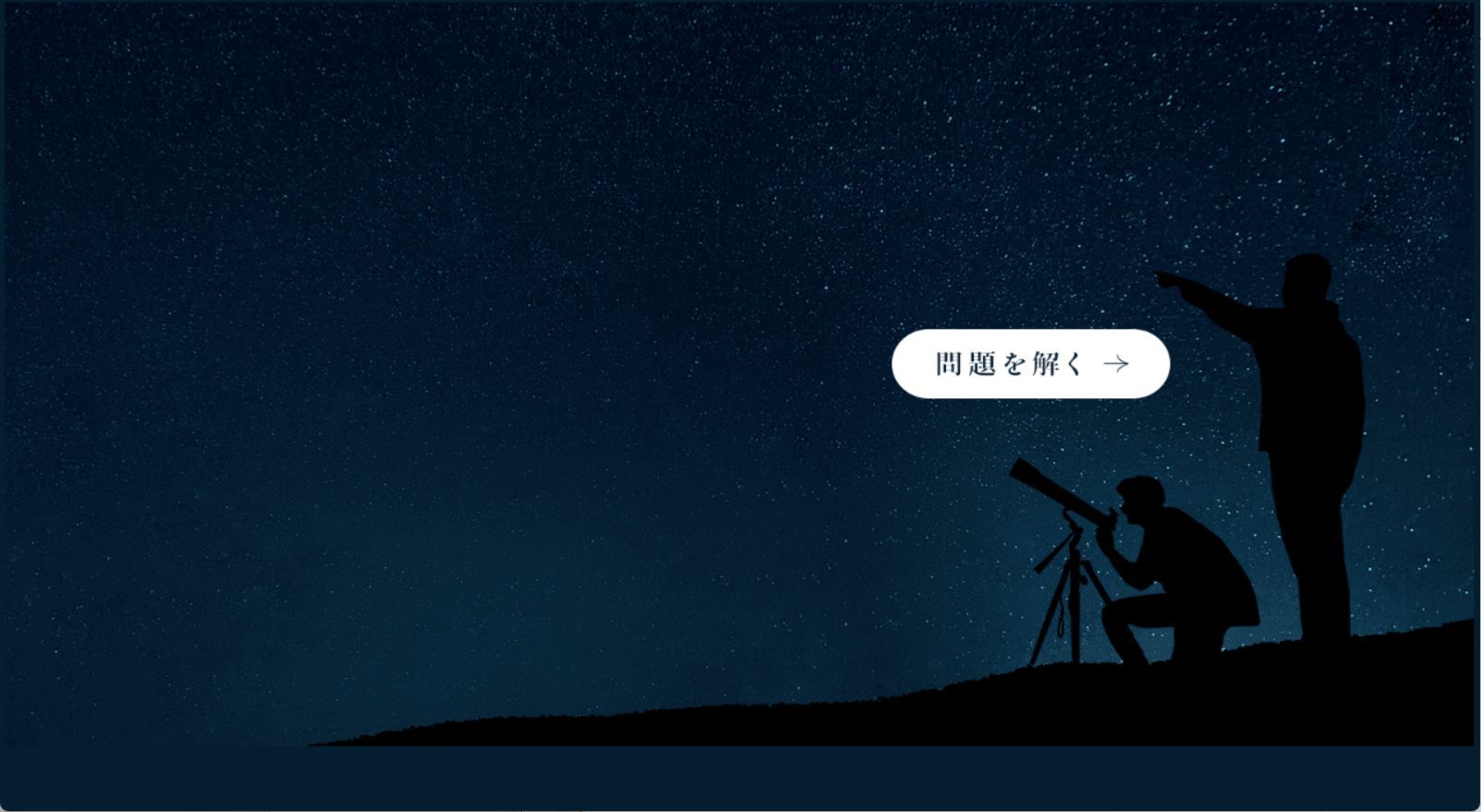
-
問題を解く
1つのステージには複数の問題が含まれています。
すべてのステージクリアを目指しましょう!
問題を解いたら、必ずボードを保存してくださいね。
つまづいたときはAIアシスタントも活用してみましょう!
AIアシスタント for Motionboard Cloud Classic
AIアシスタント for MotionBoard(オンプレミス)
Qから問題の番号(例:Q1、Q2…)のタブを開いて操作しましょう。
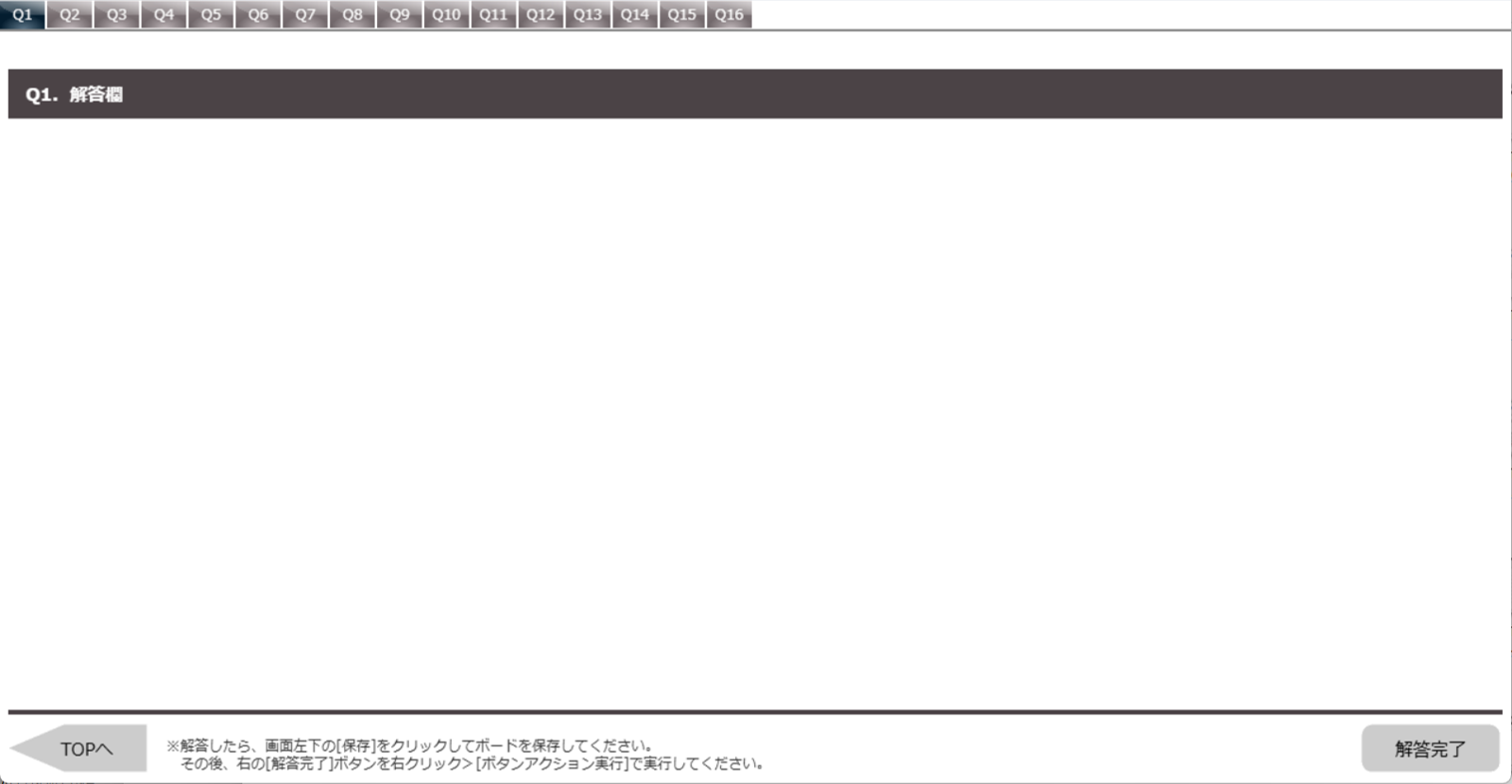
-
解答を見る
Customer Success Academyにログインしていない場合は、ログイン画面が表示されるので、ログインしましょう。
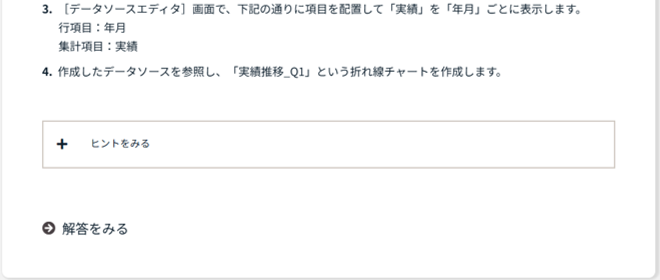
ぜひ、操作してみてくださいね。
すべてのSTAGEをクリアして
MotionBoardの星座をみつけよう!
3つすべてのSTAGEをクリアすると、”ある星座”がMotionBoardのボード上で輝きます。
どんな星座なのかは、クリアしたひとだけのお楽しみ。
すべてのSTAGEをクリアして、夜空に輝くMotionBoardの星座をみつけましょう!
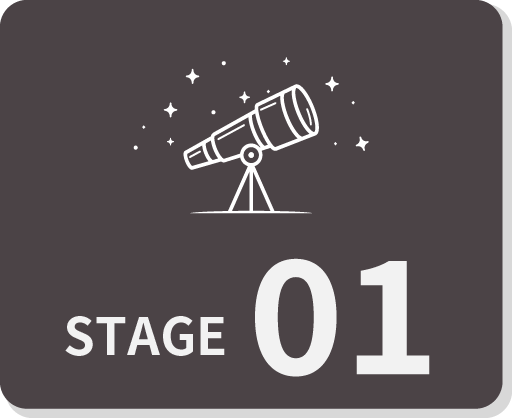
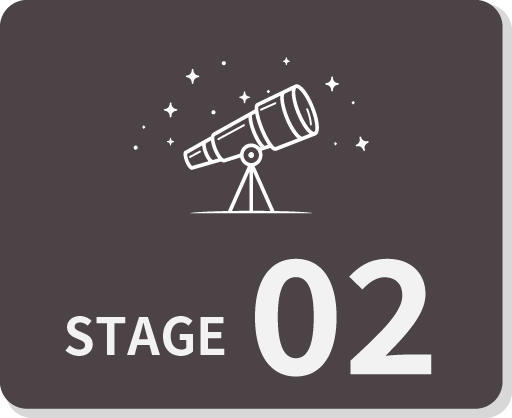

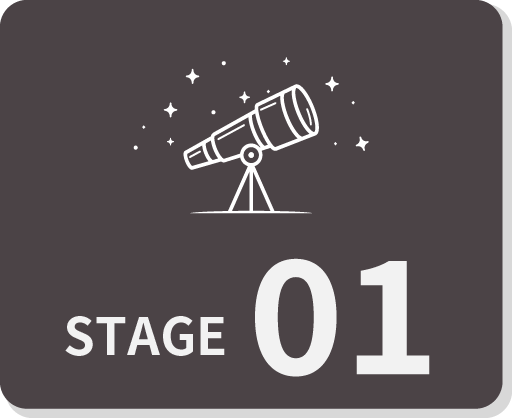
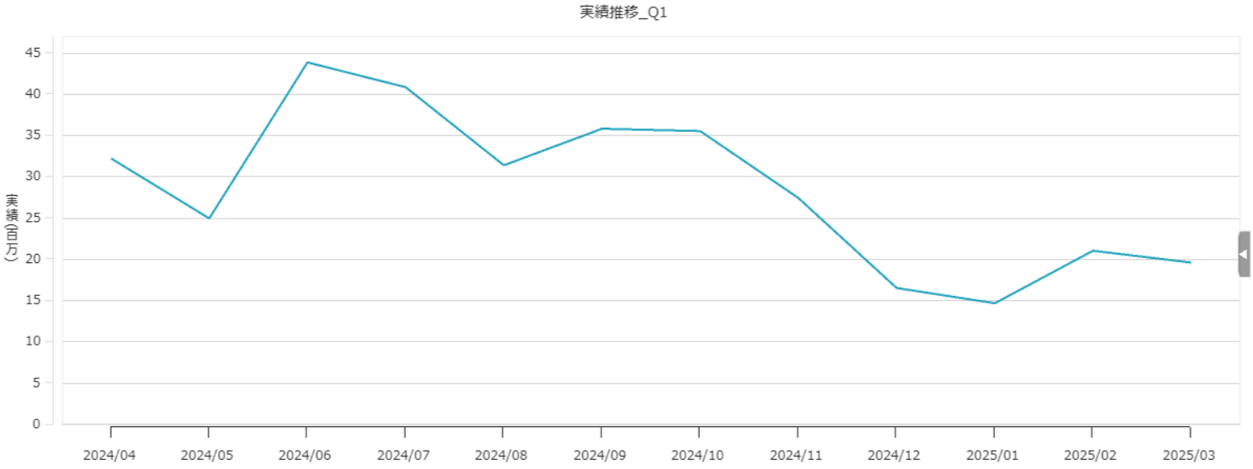
接続先「ボード専用text」-「商談一覧.csv」を参照します。
データ型:文字
計算式:SUBSTRING([売上計上日],"0","7")
Tipsをみる
行項目:年月
集計項目:実績
ヒントをみる
- データソース選択画面の右下[読込設定]ボタンをクリックします。
- [文字コード]を「Shift_JIS」もしくは「UTF-8」に切り替えて、[OK]ボタンをクリックします。
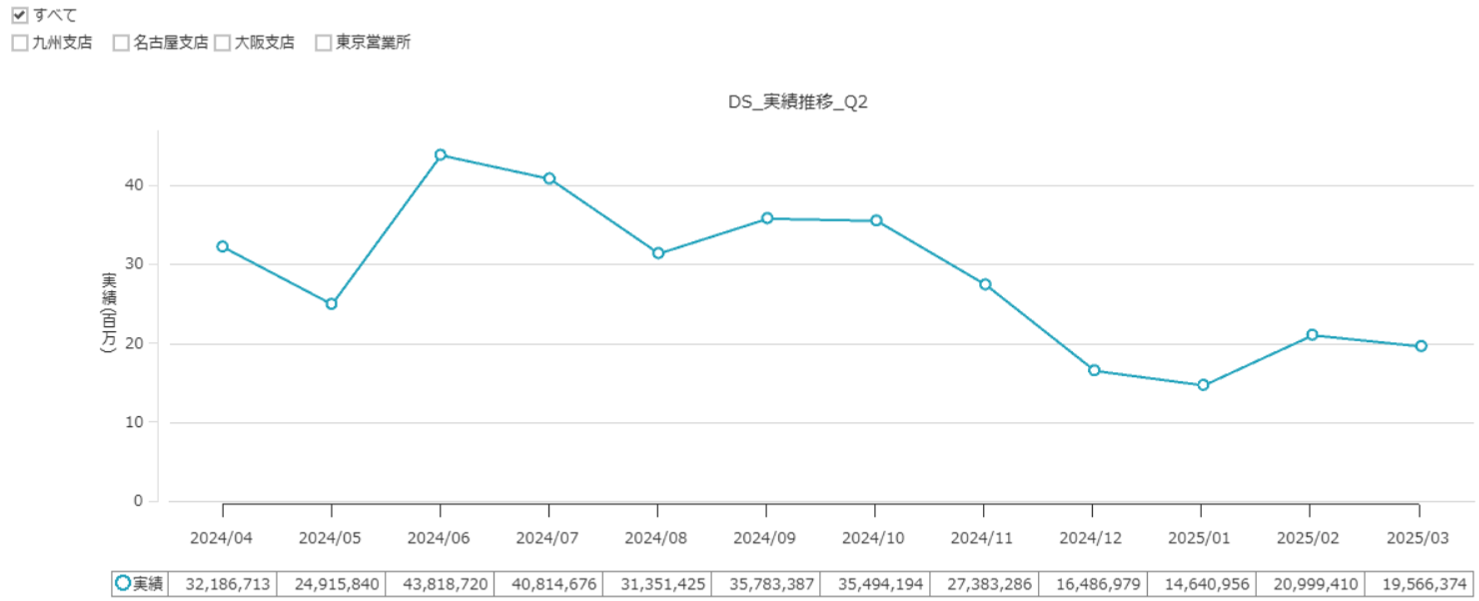
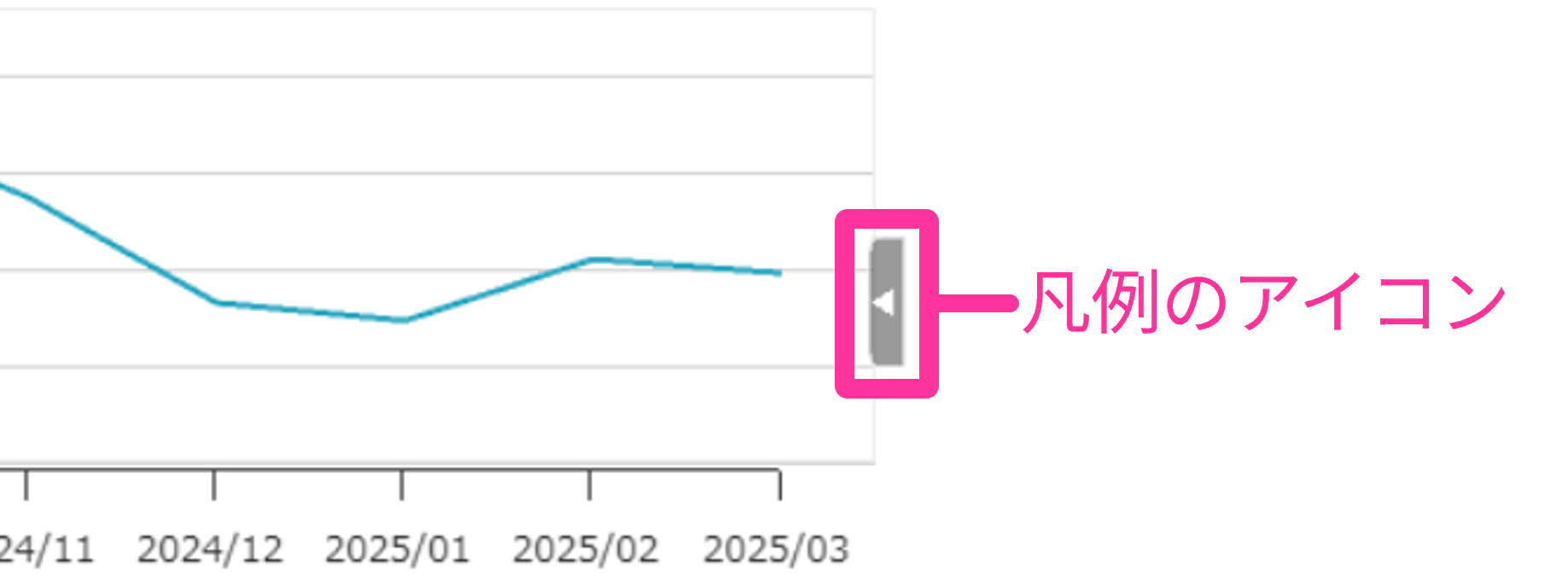
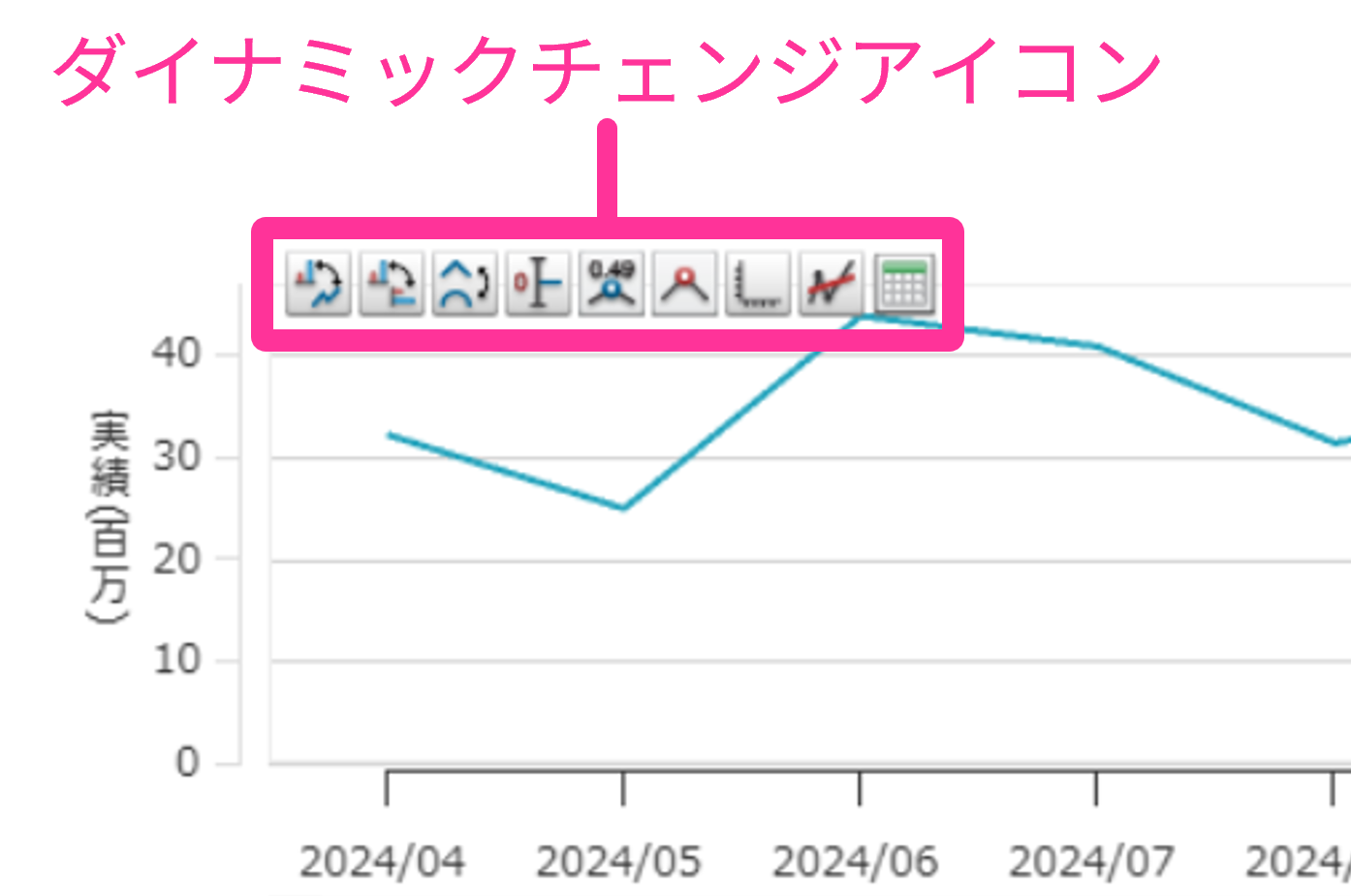
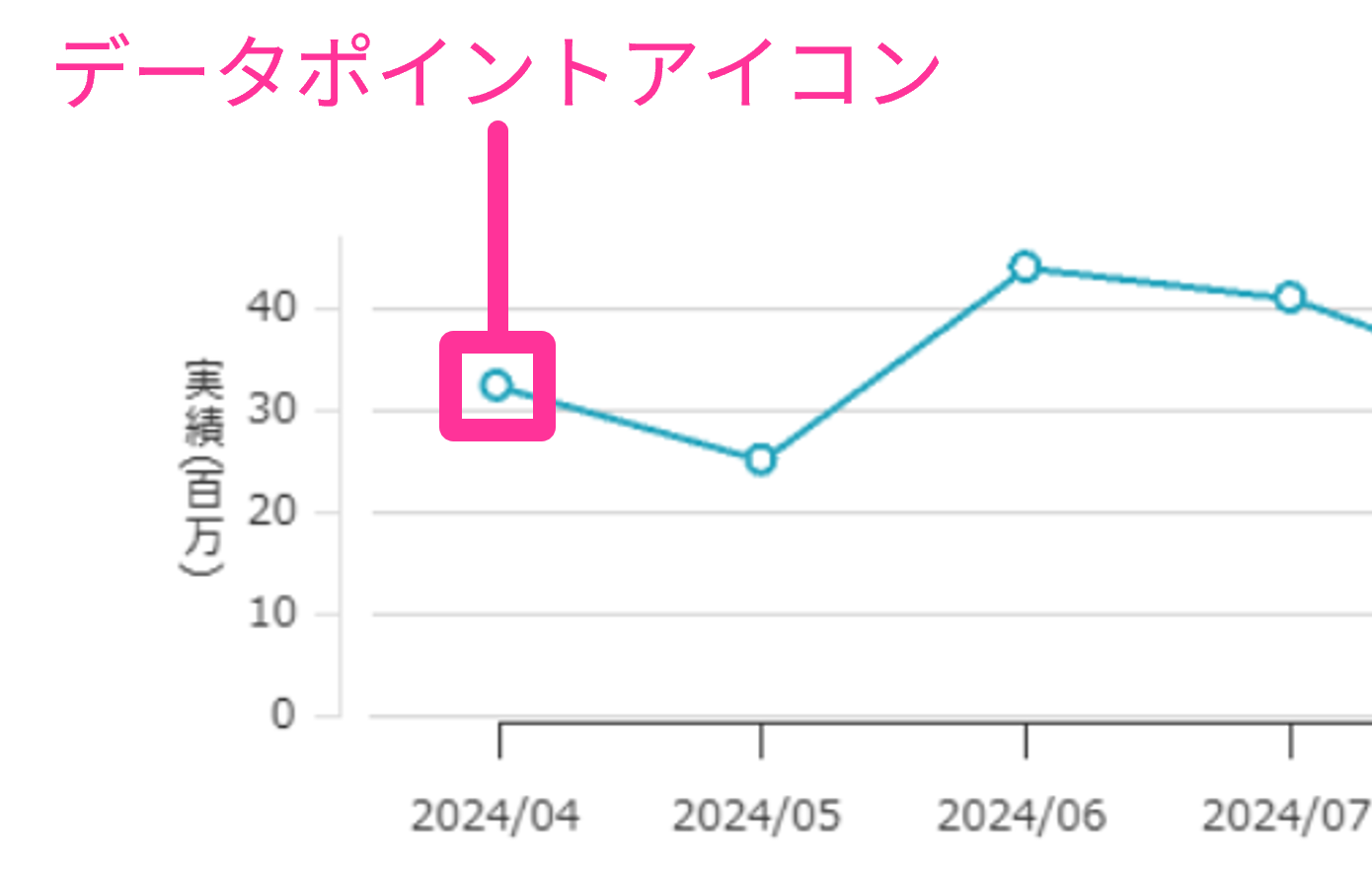
Tipsをみる
- チャートごとに初期値を指定したいとき
例)折れ線チャートのみ直近1ヶ月のデータだけを表示させたい
積み上げ縦棒チャートのみフェーズを絞って表示させたい
- チャートごとに検索条件をボード上に配置したい
例)折れ線チャートのみ部署別に切り替えて表示したい
縦棒チャートを作成しましょう
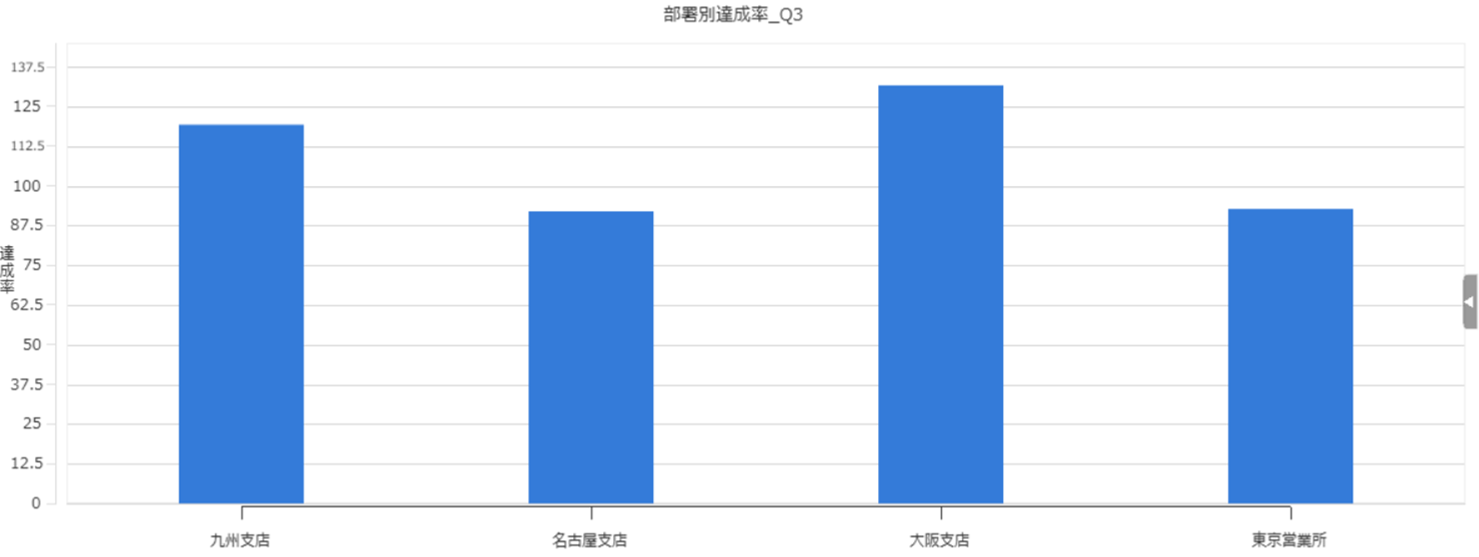
データソースの参照先については下記の通りに設定します。
DS2:接続先「ボード専用Excel」-「目標.xlsx」
※縦持ちにした日付データは「日付」という項目名を設定し、目標データは「目標」という項目名に設定します。
行項目:部署
集計項目:実績、目標
ヒントをみる
手入力でも記述できますが、入力補助の機能を使うと便利です。
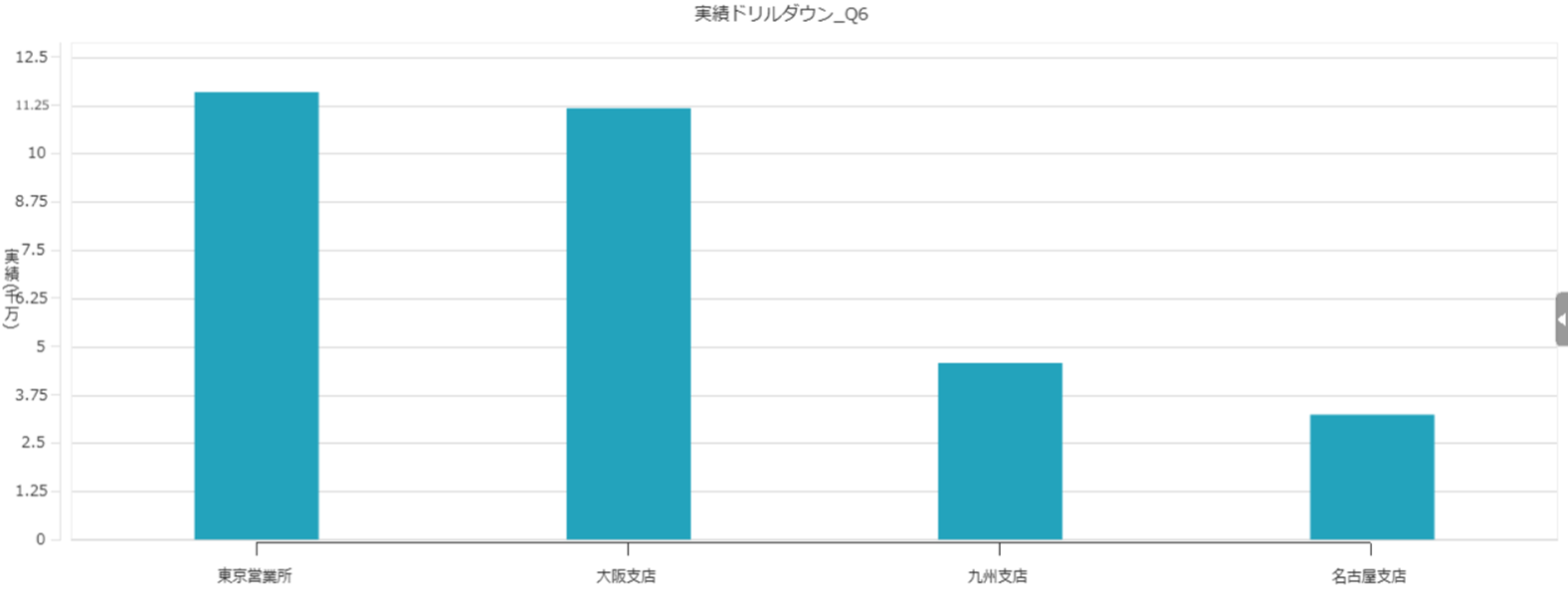
接続先「ボード専用text」-「商談一覧.csv」を参照します。
行項目:部署
集計項目:実績
シナリオ名:実績ドリルダウン_Q6
『STAGE01』のクリア、おつかれさまでした!
チャートのつくりかたについての理解は深まりましたか?
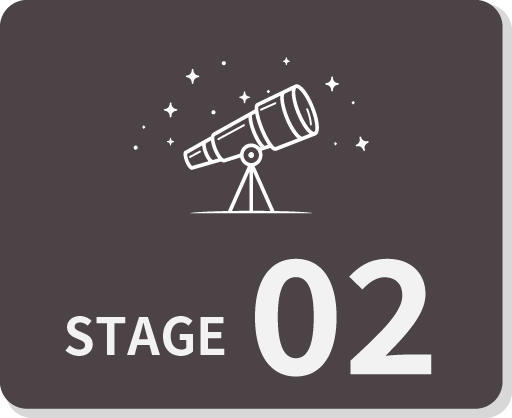
フェーズ別の積み上げ縦棒チャートを作成しましょう
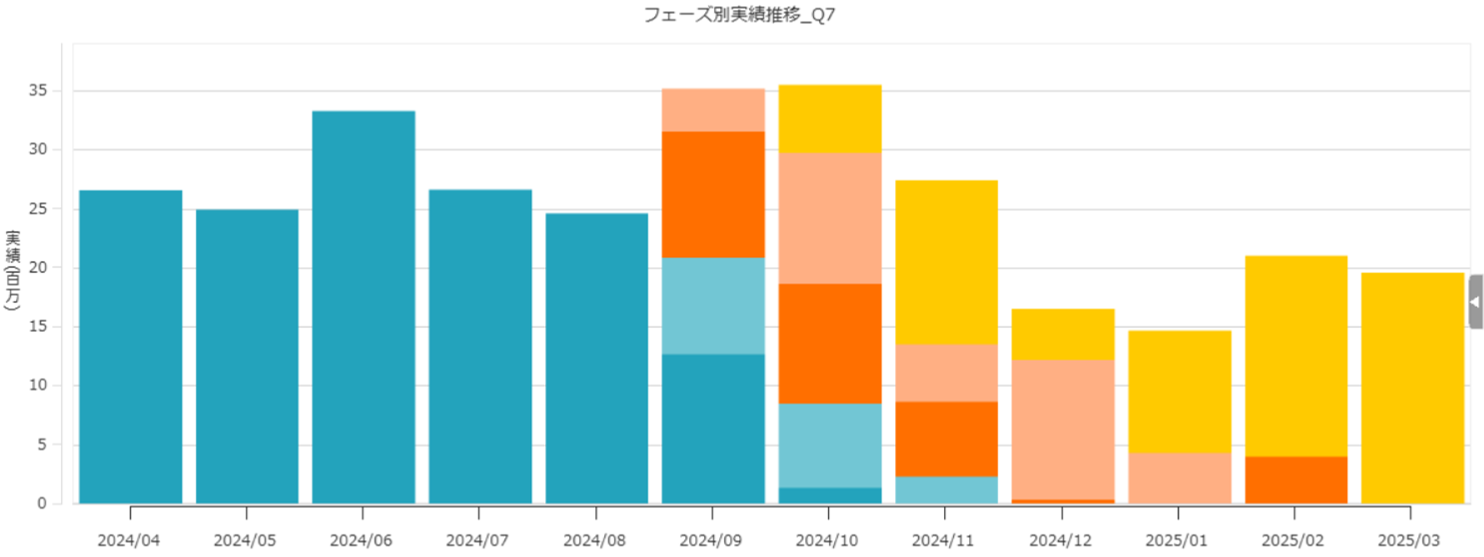
接続先「ボード専用Excel」-「商談一覧.csv」を参照します。
行項目:年月
ヒントをみる
計算式:SUBSTRING([売上計上日],"0","7")
折れ線縦棒コンボチャートのデザインを整えましょう
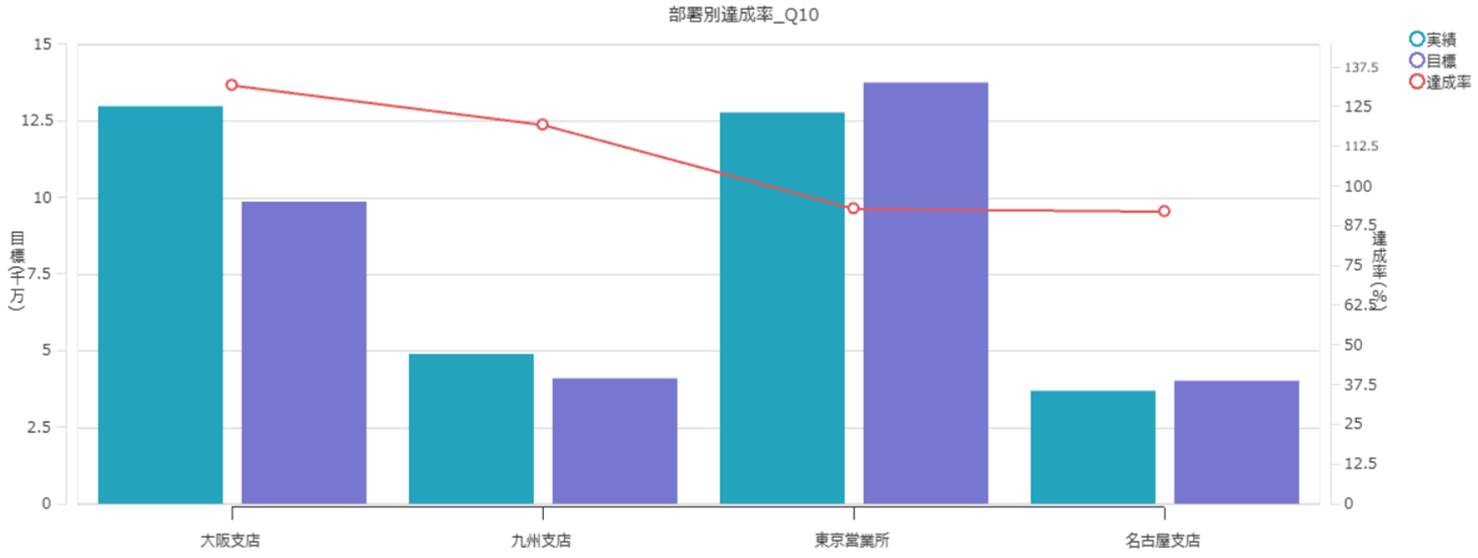
- 値の後に「%」という文字列を追加
- 小数点第1位まで表示
- 「実績」と「目標」の軸を1つの軸にまとめる(実績を目標の軸に合わせる)
- 「達成率」の軸を右側に設定
- 表示名を「目標」から「金額」、「達成率」から「達成率(%)」に変更
予実の積み上げコンボチャートを作成しましょう
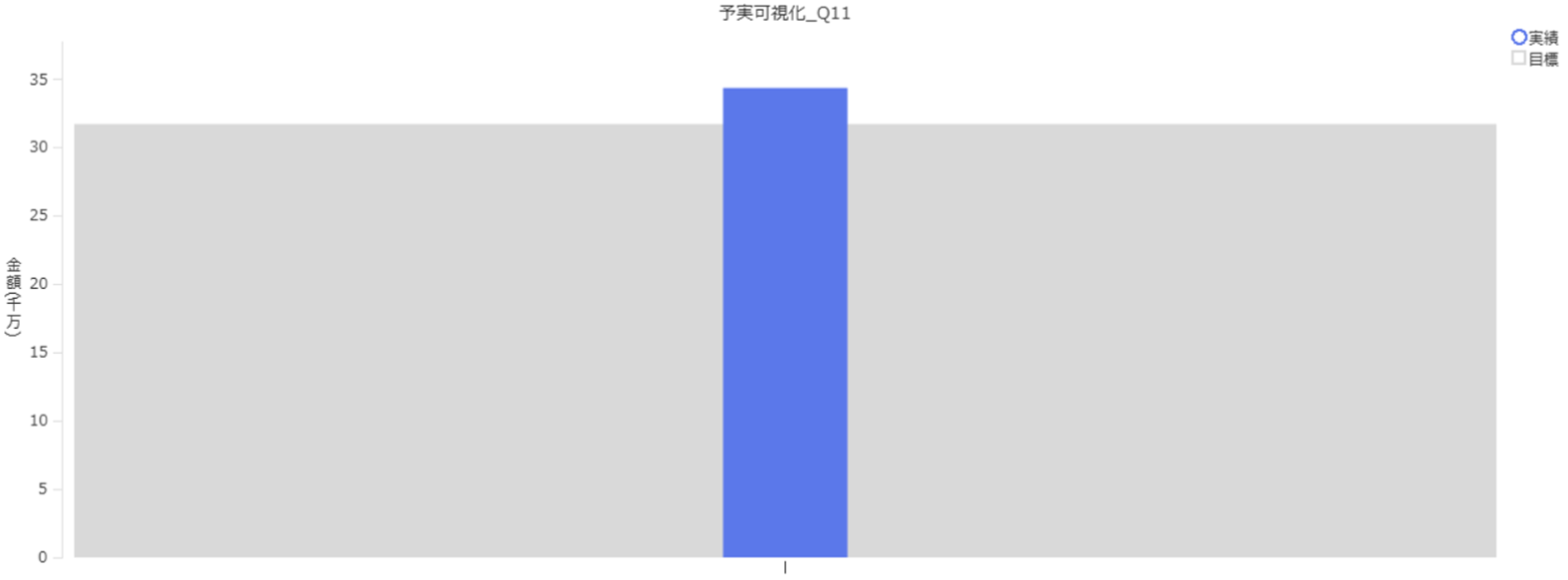
データソースの参照先については下記の通りに設定します。
DS2:接続先「ボード専用Excel」-「目標.xlsx」
※縦持ちにした日付データは「日付」という項目名を設定し、目標データは「目標」という項目名に設定します。
- 「目標」は背景塗りに設定
- 「実績」「目標」を重ねて表示するよう設定
- 「実績」:カラーコード「#5B78EA」
- 「目標」:カラーコード「#D9D9D9」
『STAGE02』のクリア、おつかれさまでした!
だんだんと複雑なチャートがつくれるようになってきたのではないでしょうか?

円チャートを作成しましょう
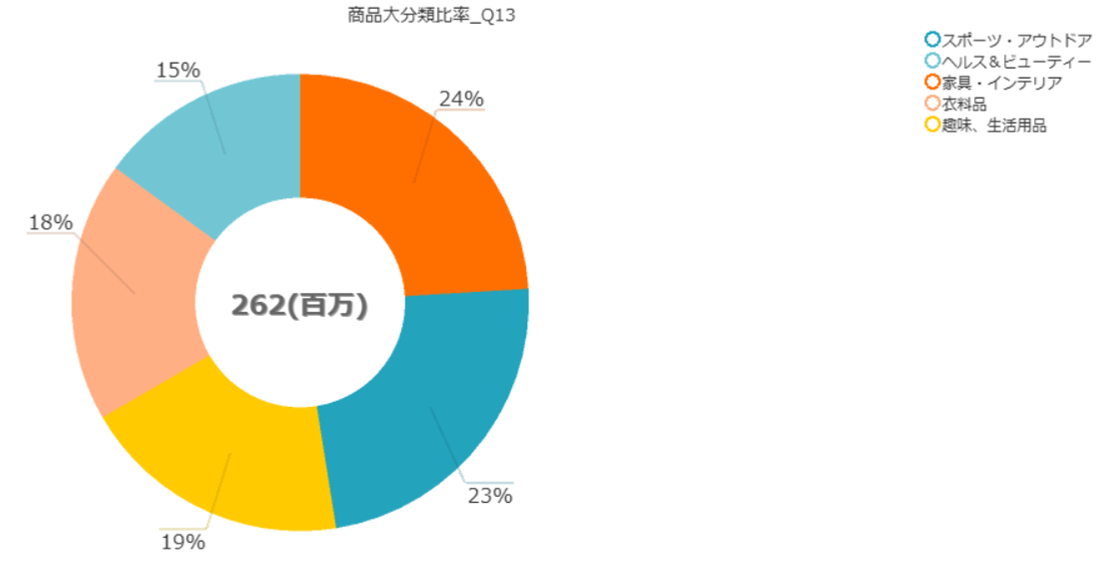
- ラベルは、線を引いて円の外側に表示
- ラベルのテキストは、「パーセント値」を表示。
- ラベルのフォントサイズは、「16」に設定
- 円の中心に空洞を作り、空洞サイズを「0.45」に設定
- 円の中心に販売金額の合計を表示。フォントサイズを「22」に設定
ヘルス&ビューティー/販売金額
家具・インテリア/販売金額
衣料品/販売金額
趣味・生活用品/販売金額
ヘルス&ビューティー
家具・インテリア
衣料品
趣味・生活用品
シングルデジタルと段階的に絞り込む検索条件を作成しましょう
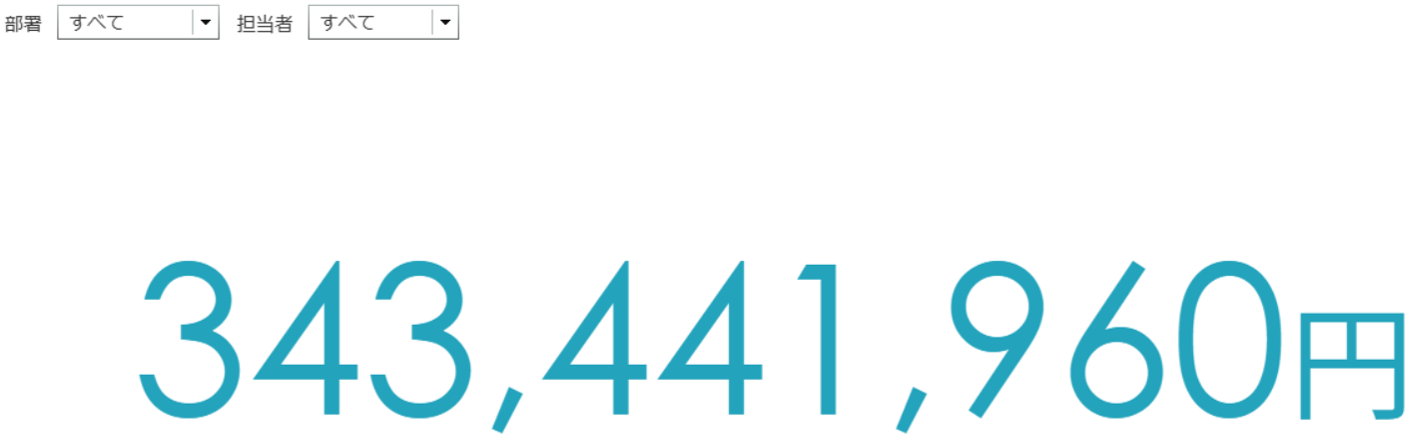
- 全体検索で作成
- 部署と担当者の検索条件はそれぞれコンボボックスで表示
参照データソース:DS_シングルデジタル_Q15
項目名(値):それぞれ「部署」「担当者」を選択 - コンボボックスのタイトルを表示し、タイトルフォントとフォームフォントのサイズ「15」に設定
- タイトルフォントのカラーを「#333333」に設定
Tipsをみる
- ボード全体のチャートに対して検索をかけたいとき
例)ボード全体で日付範囲、部署名などを絞りたい
- ページタブを跨いで検索をかけたいとき
例)ページ1のボードで抽出した条件をページ2でも引継ぎたい
グループ項目を使ってヒートマップを作成しましょう
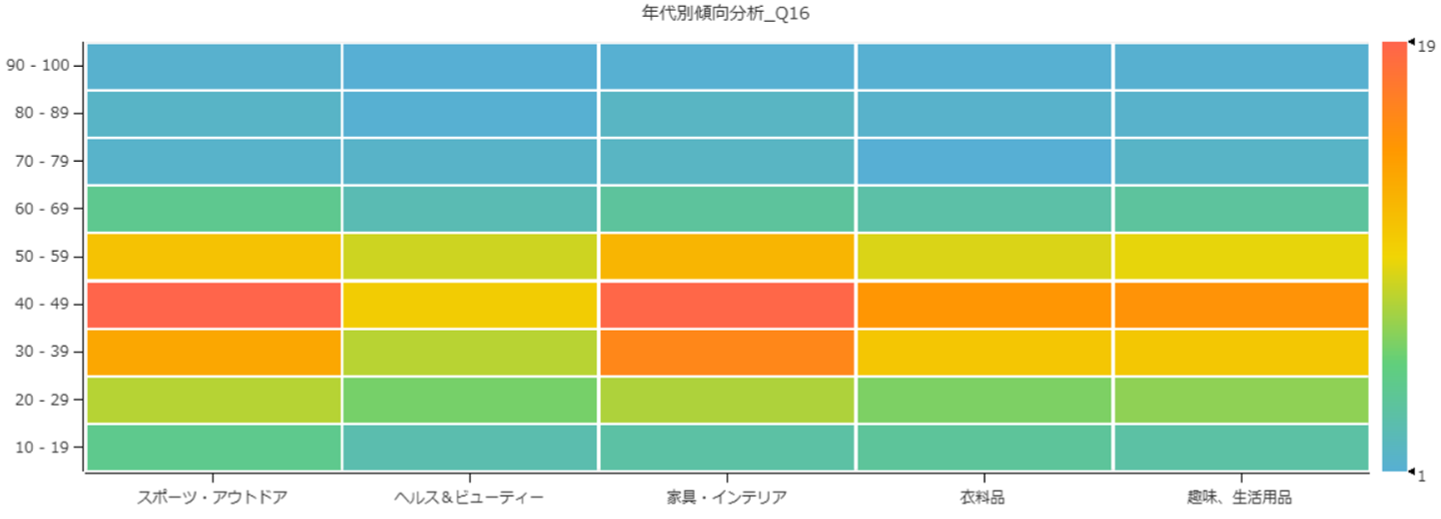
ヒントをみる
行項目:年代
Tipsをみる
- 比較分析:地域別・期間別の売上やアクセス数など、2つの軸で数値を比較
- 傾向の可視化:時間帯別や曜日別の利用状況からピーク時間を特定
- 異常値の発見:他と比べて極端に高い/低い値を色で瞬時に把握
- 相関の検証:製品カテゴリと顧客層など、2軸の組み合わせによる関係性の確認
おつかれさまでした!星座は確認できましたか?
本コンテンツでの学びが皆さんに役立つことを願っています。
身につけた構築スキルをMotionBoardに活かしていきましょう!